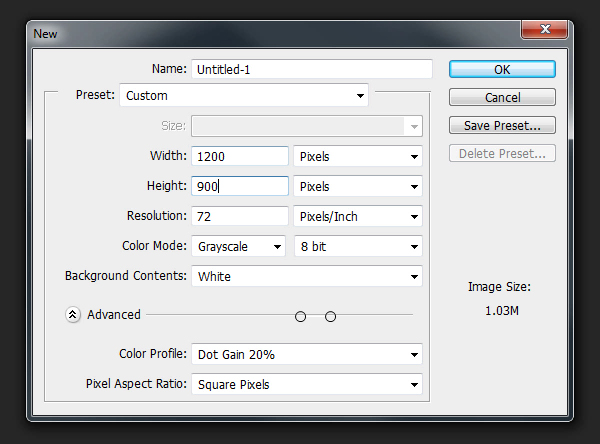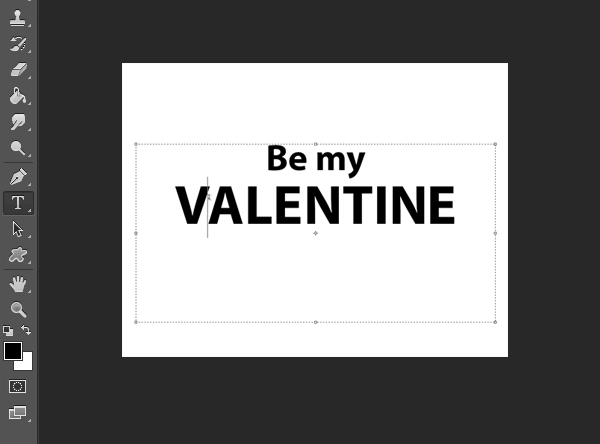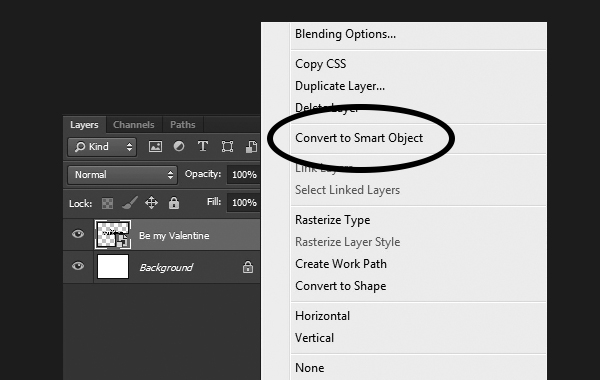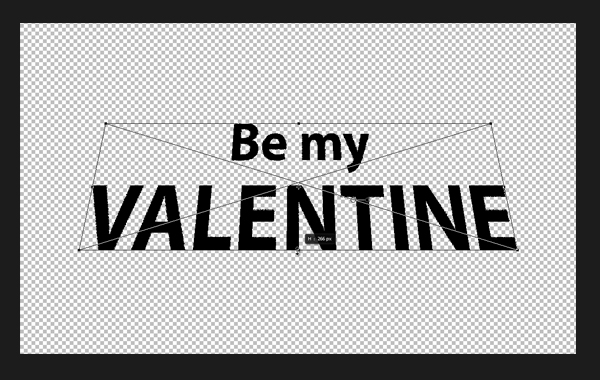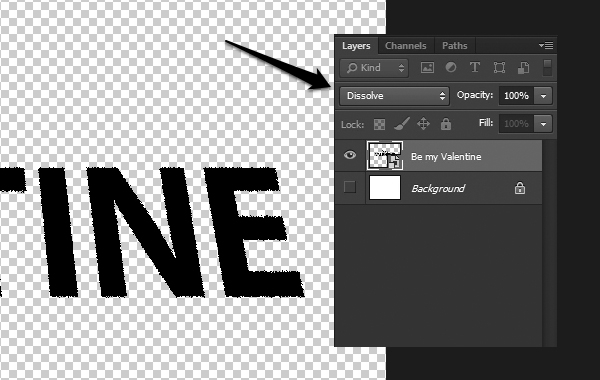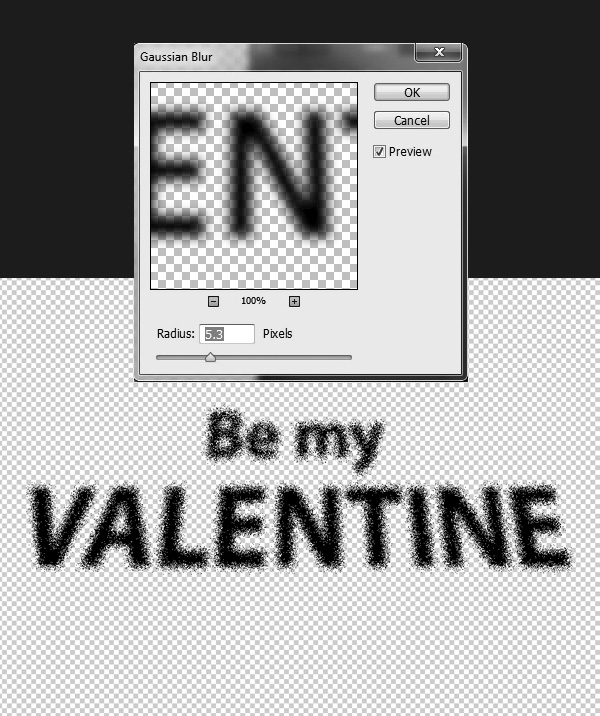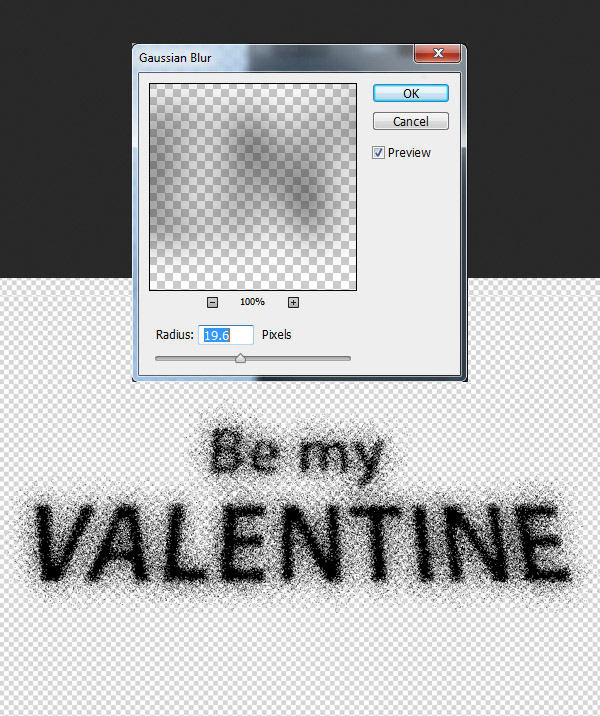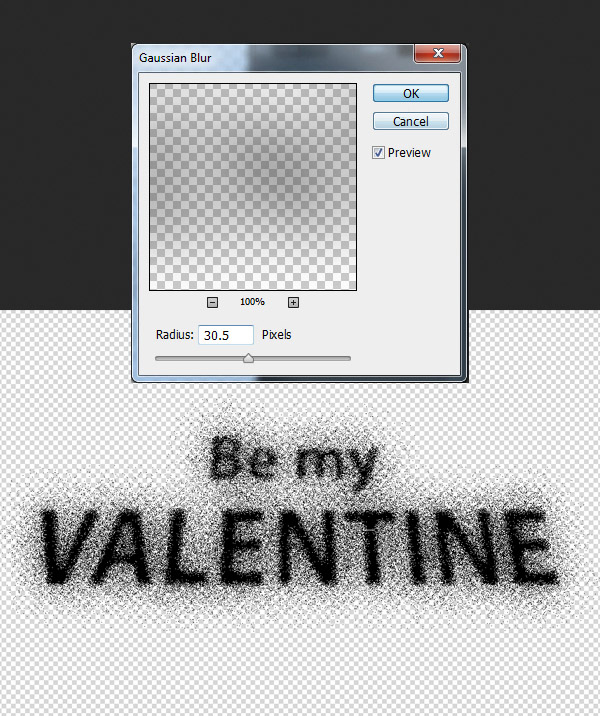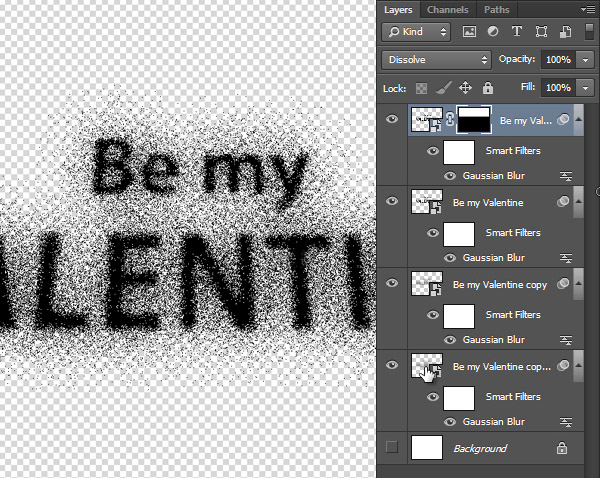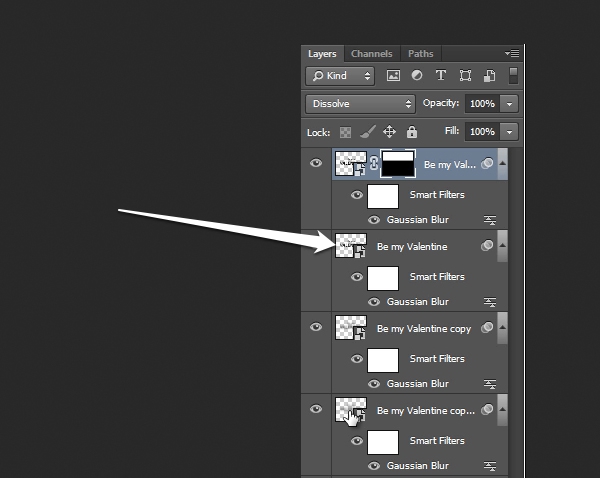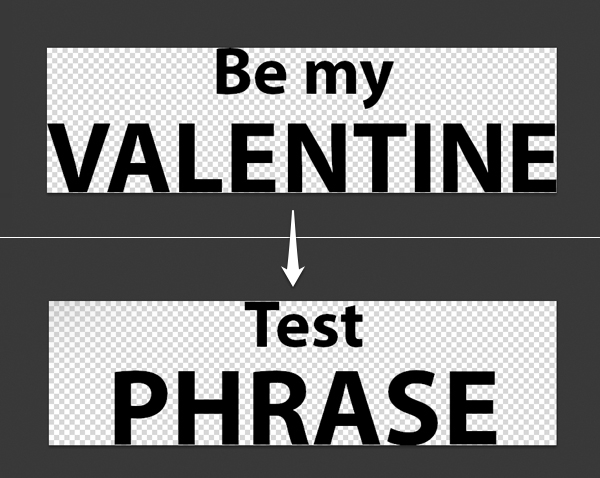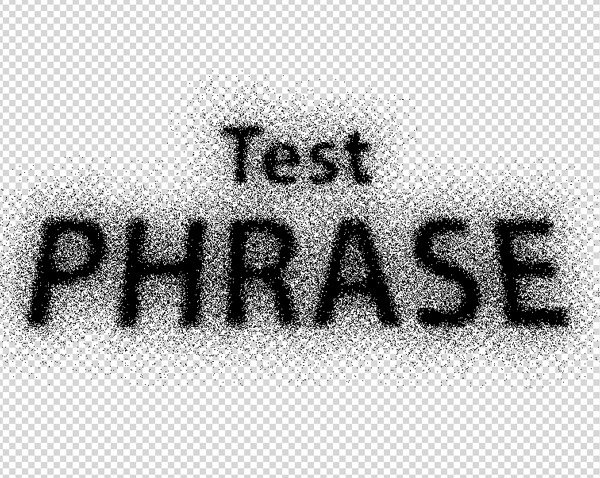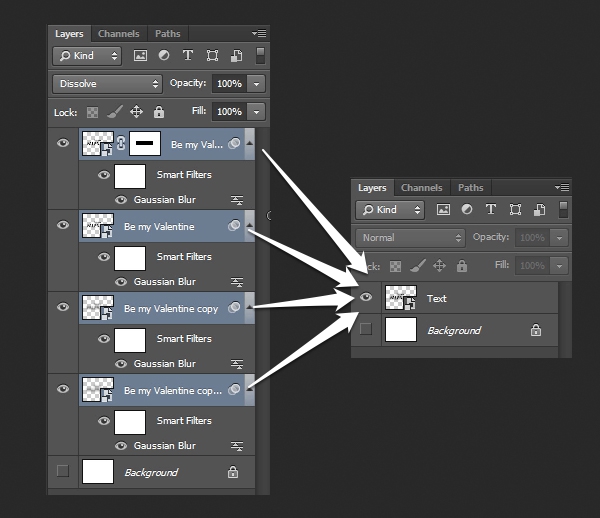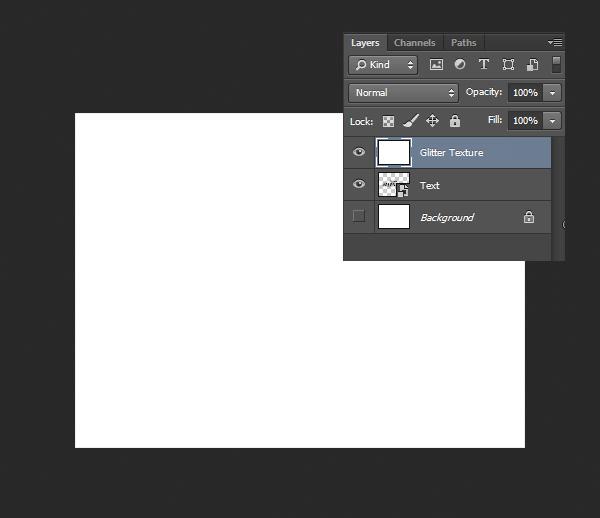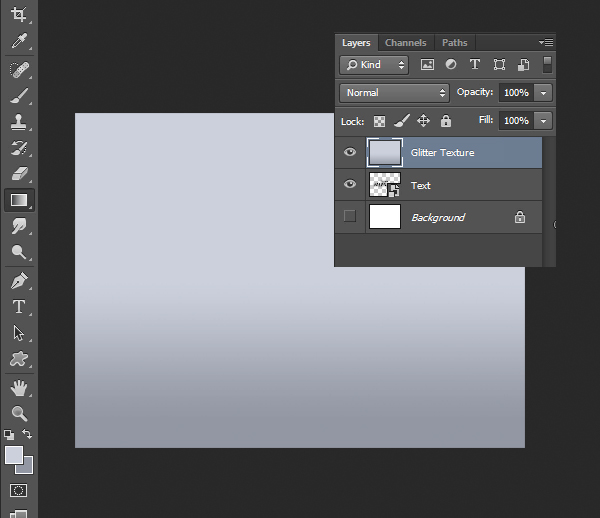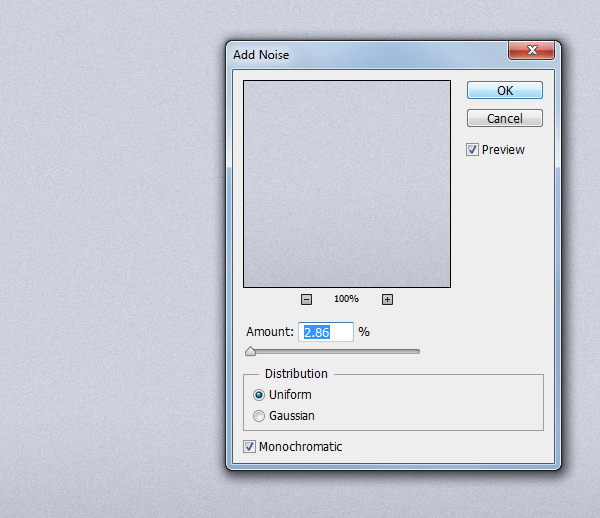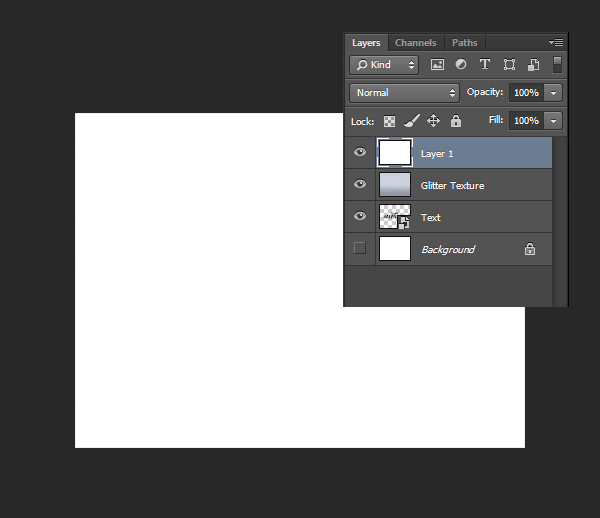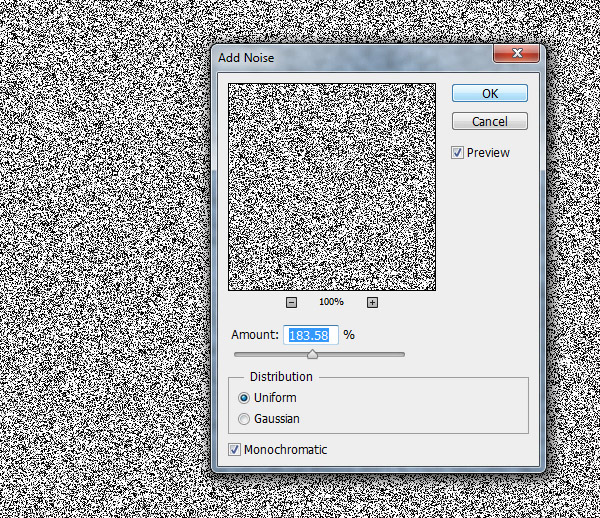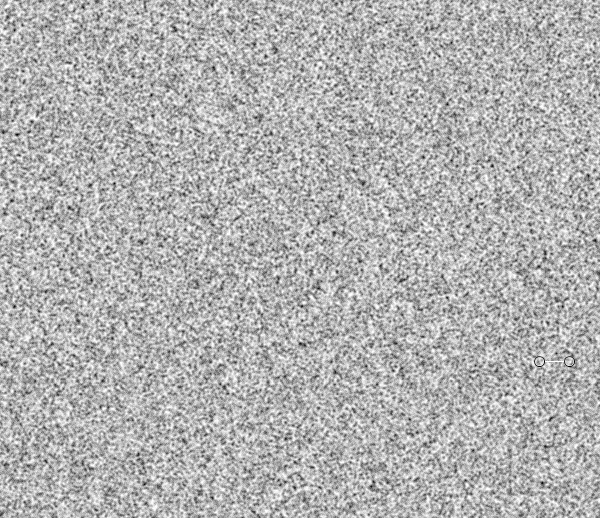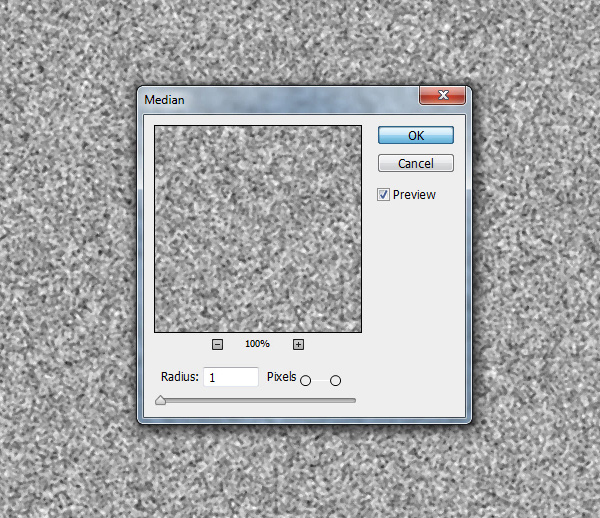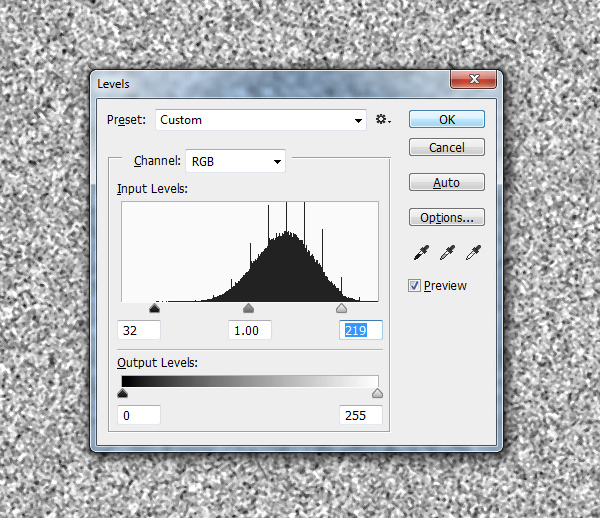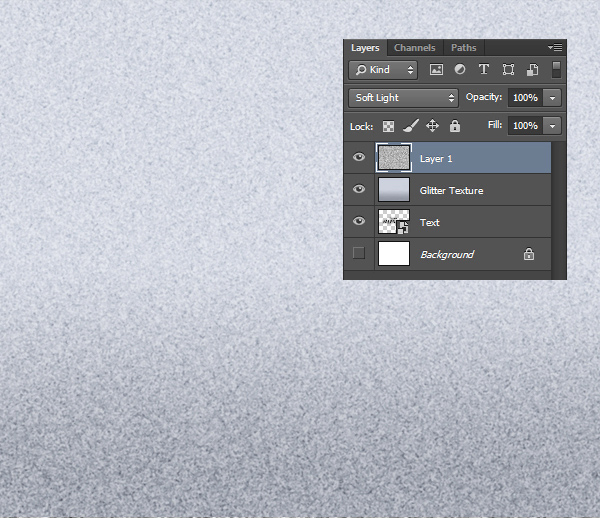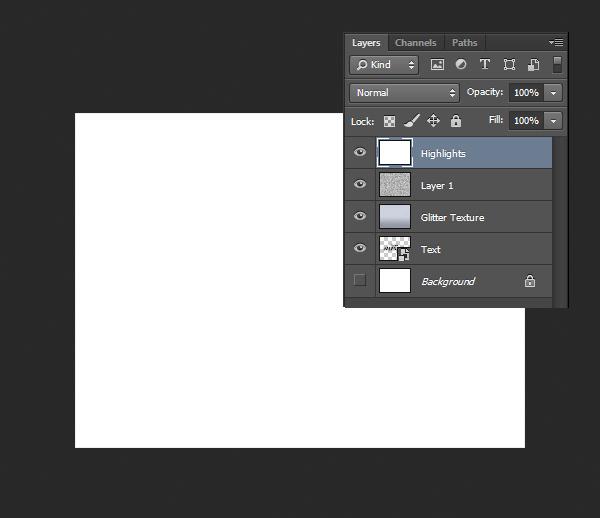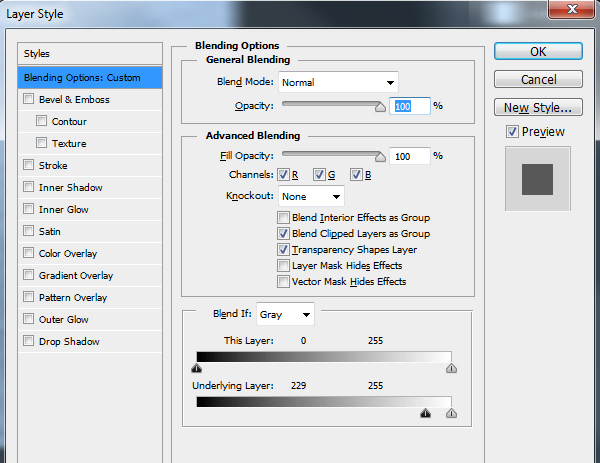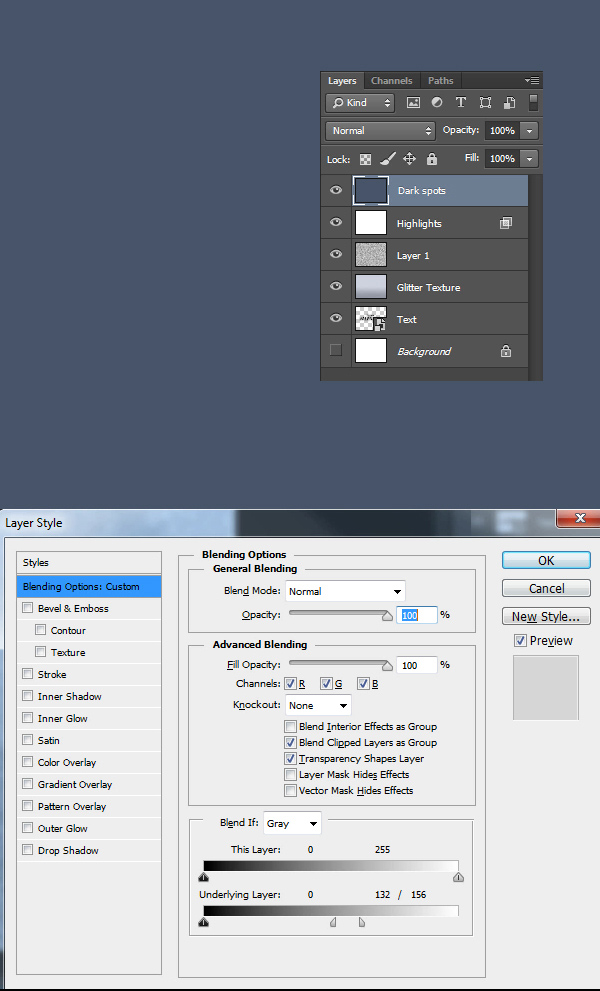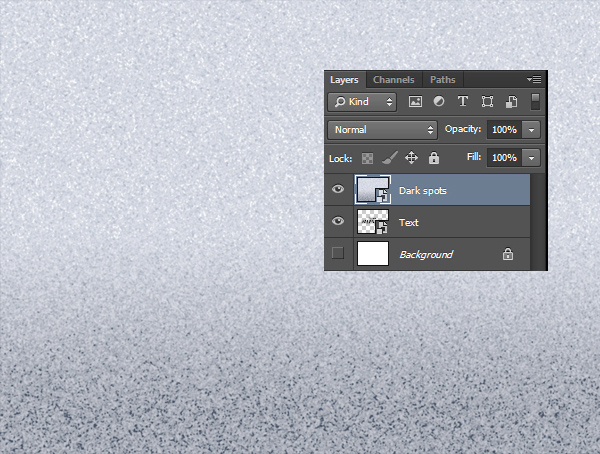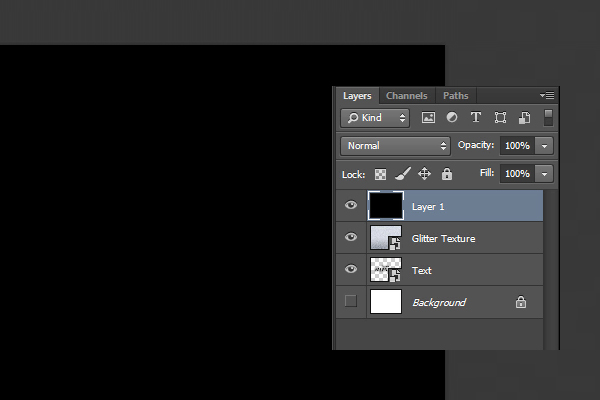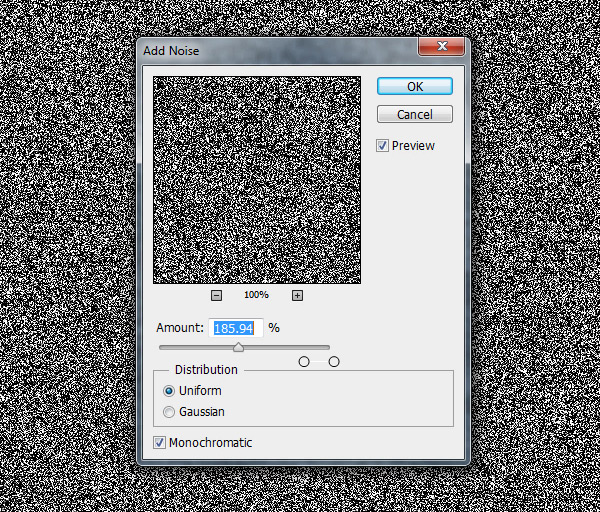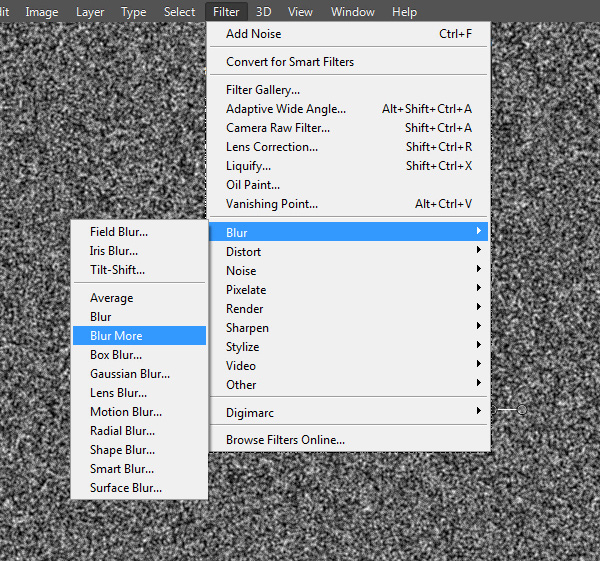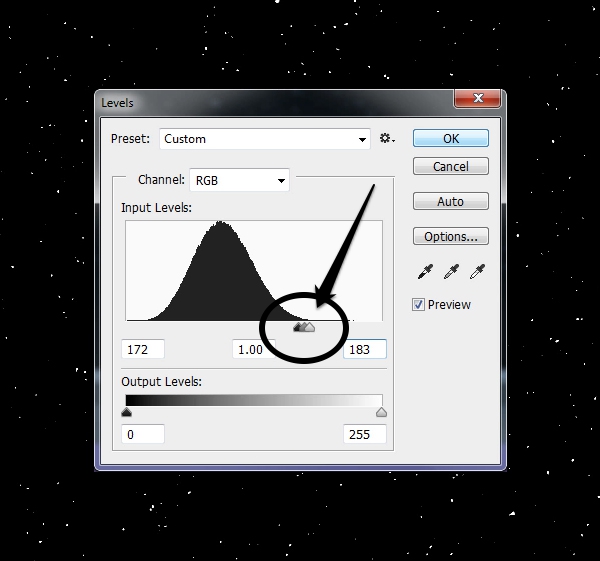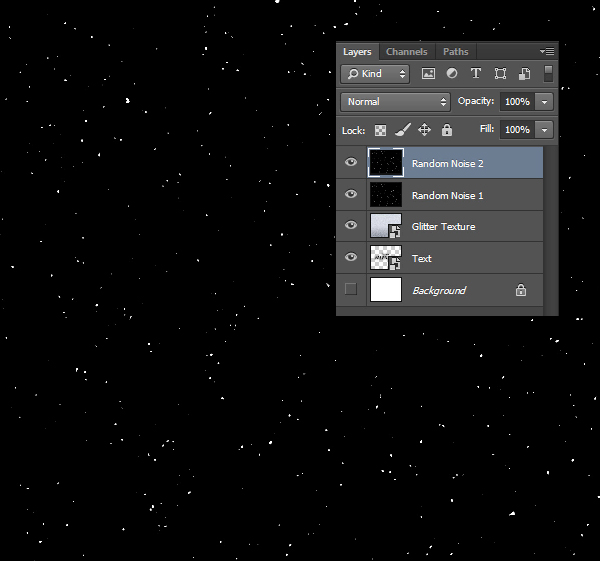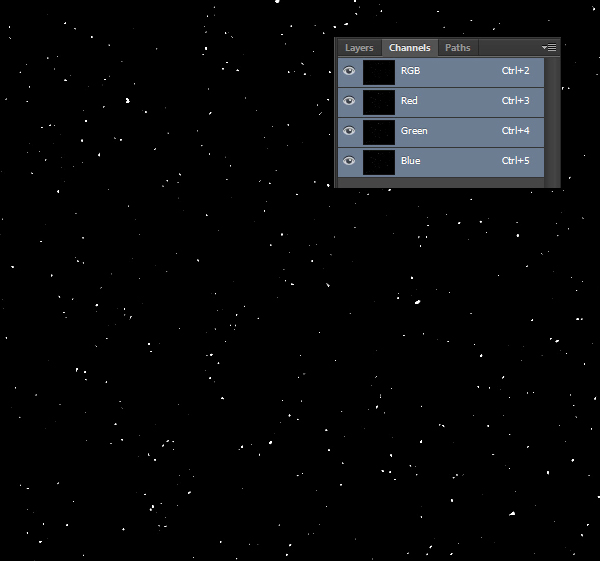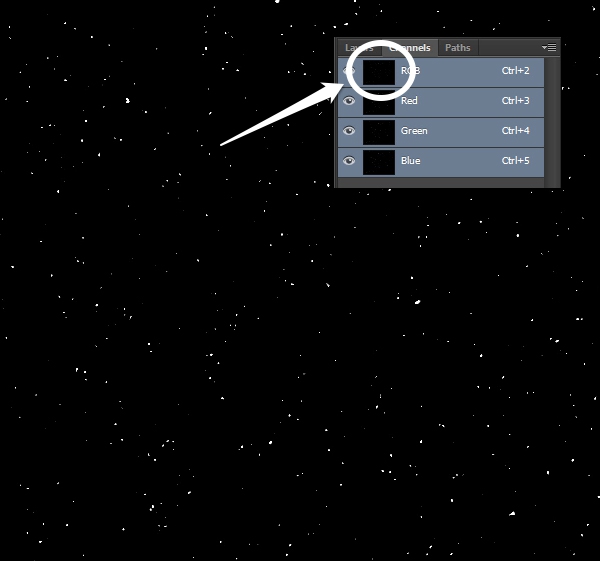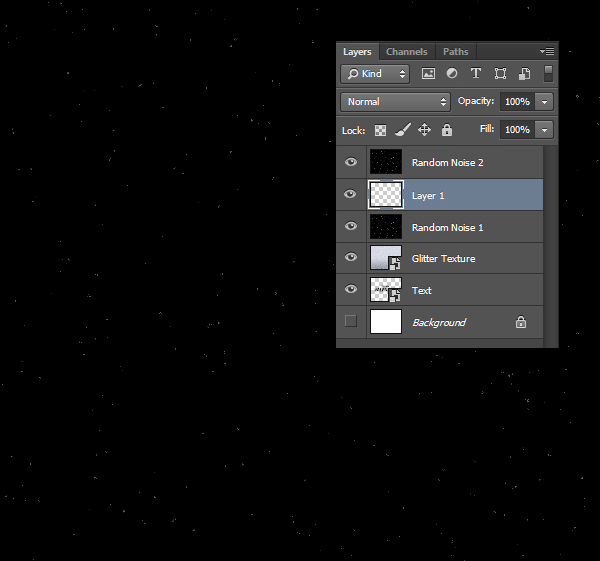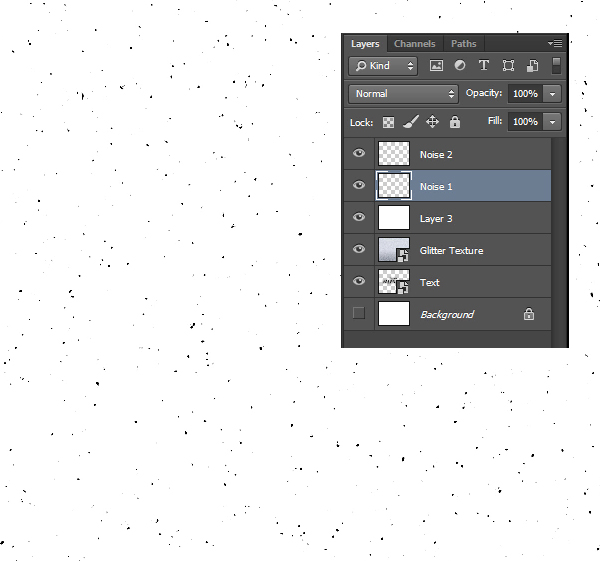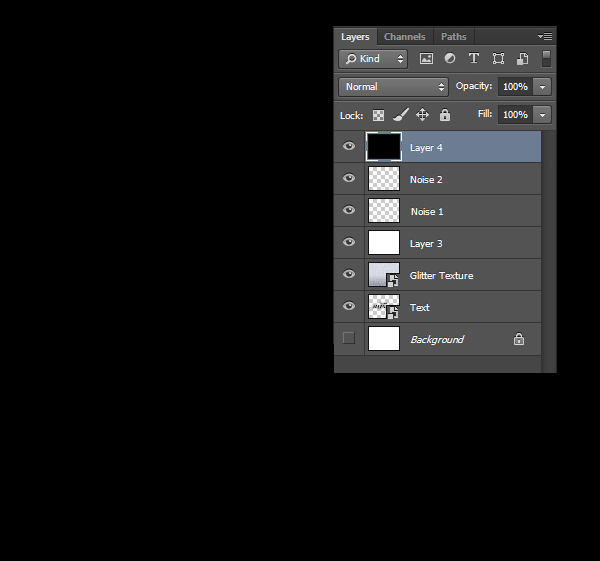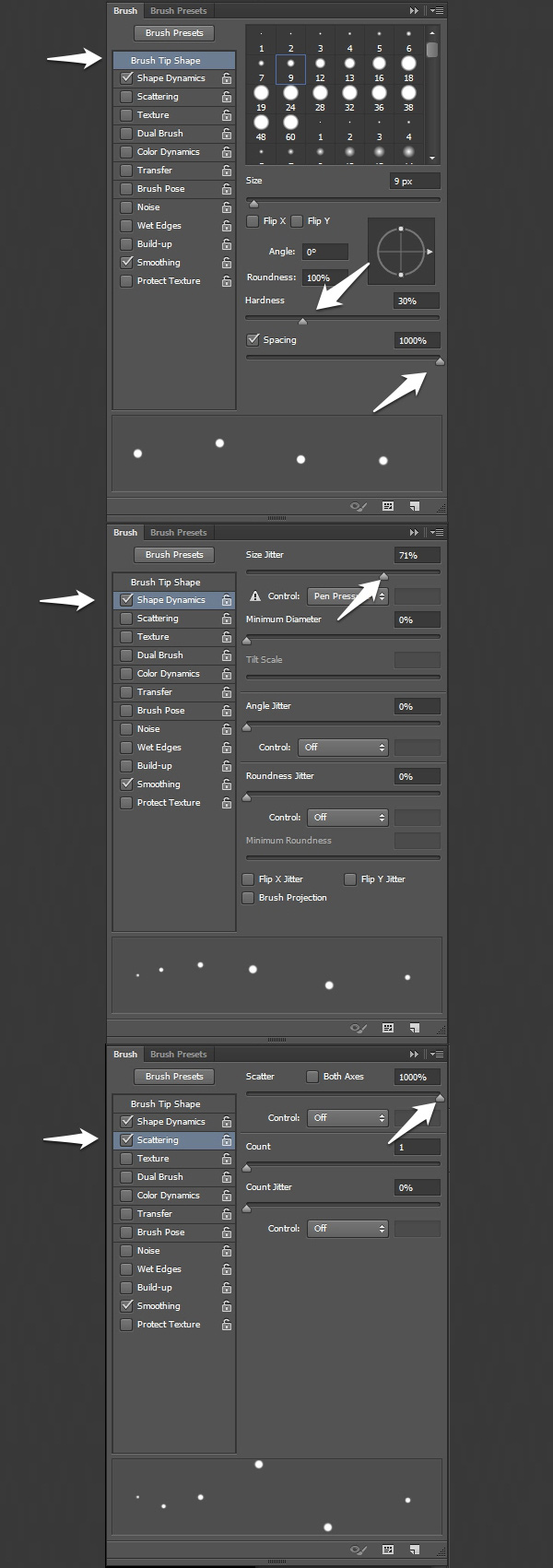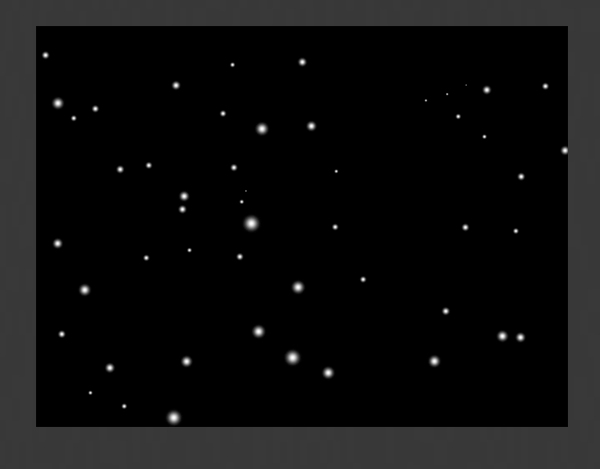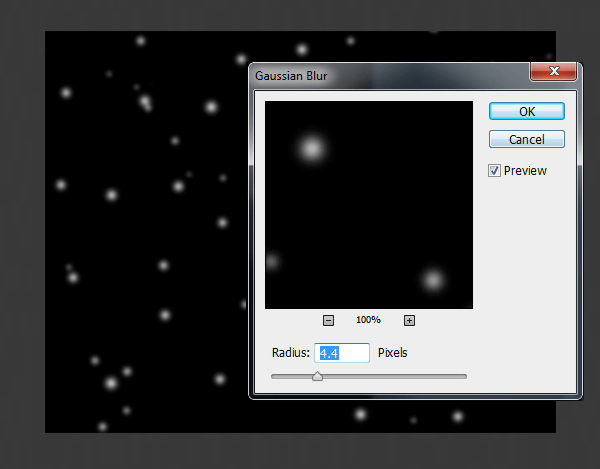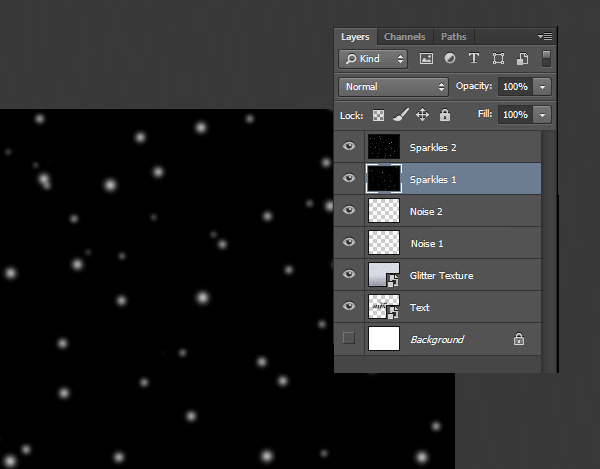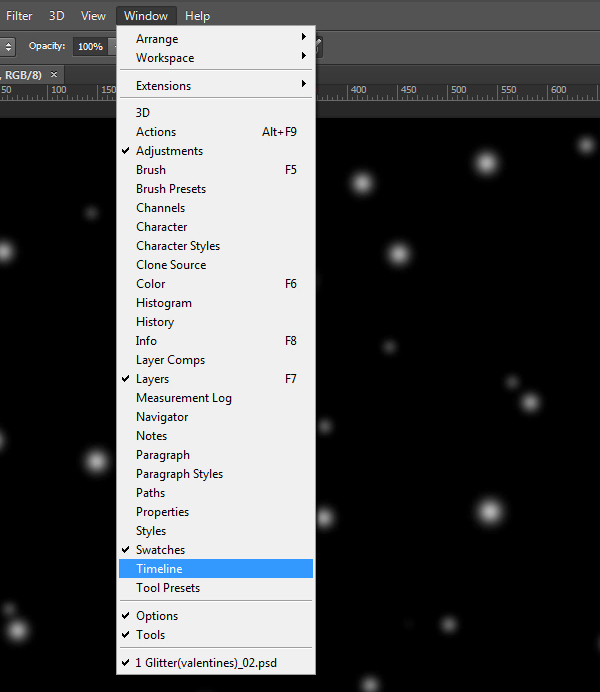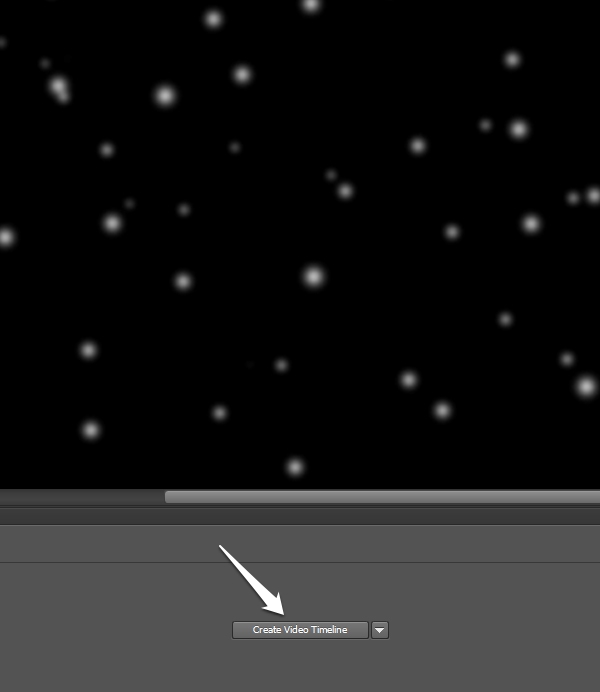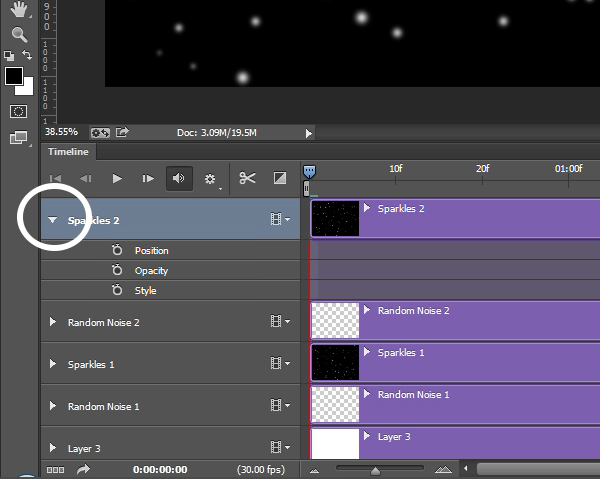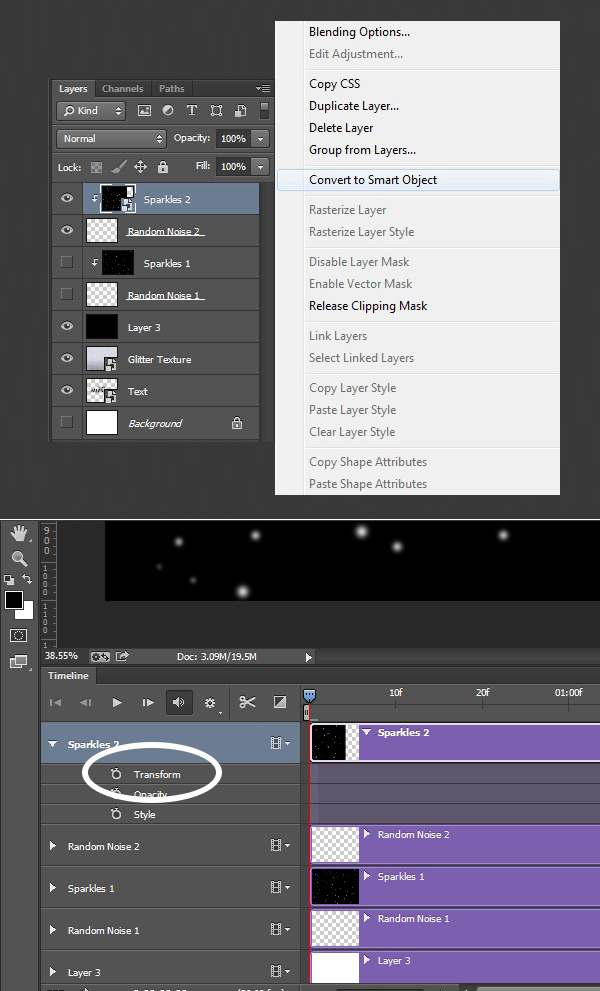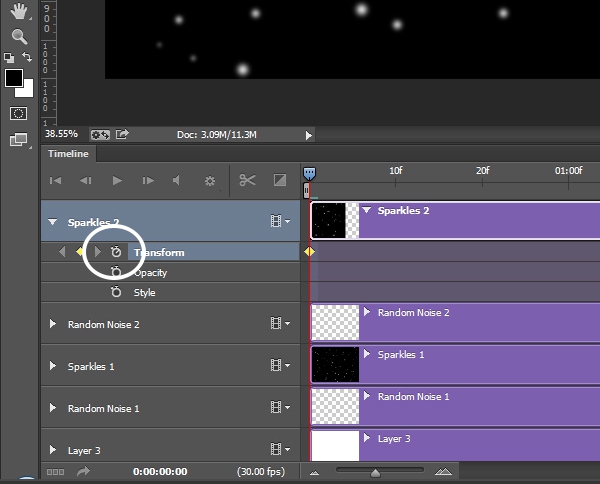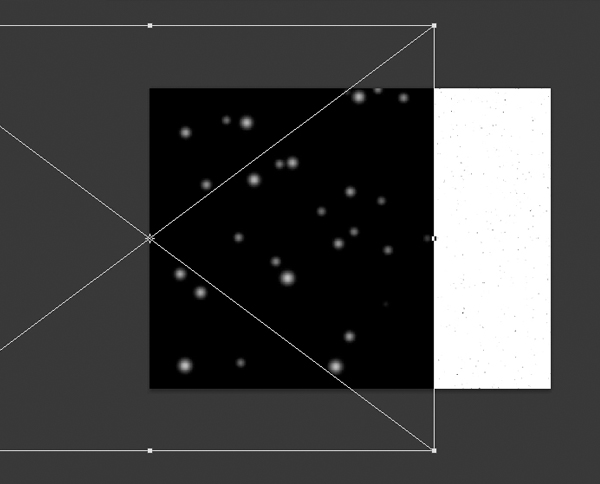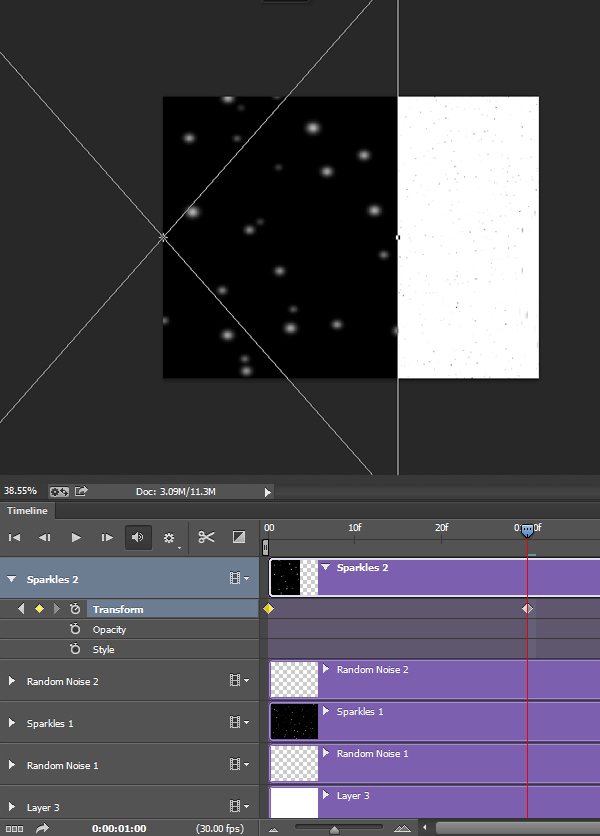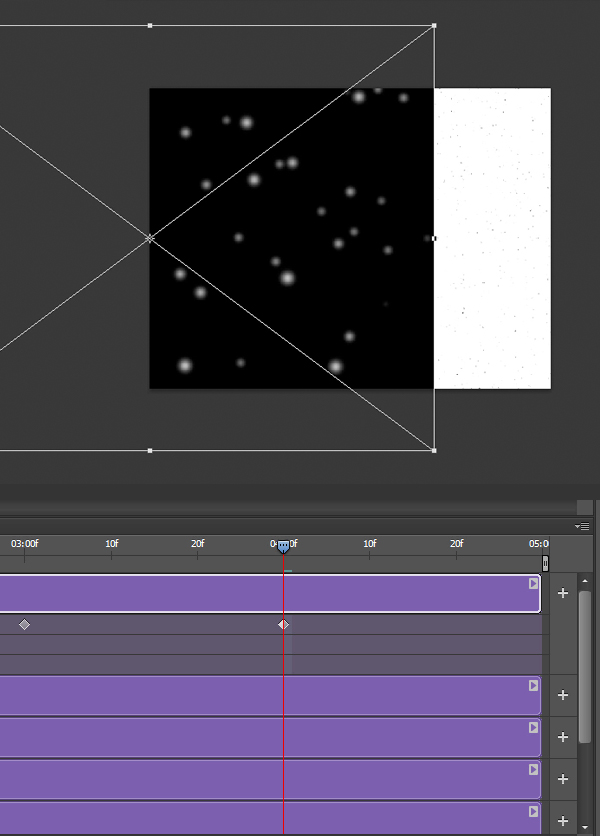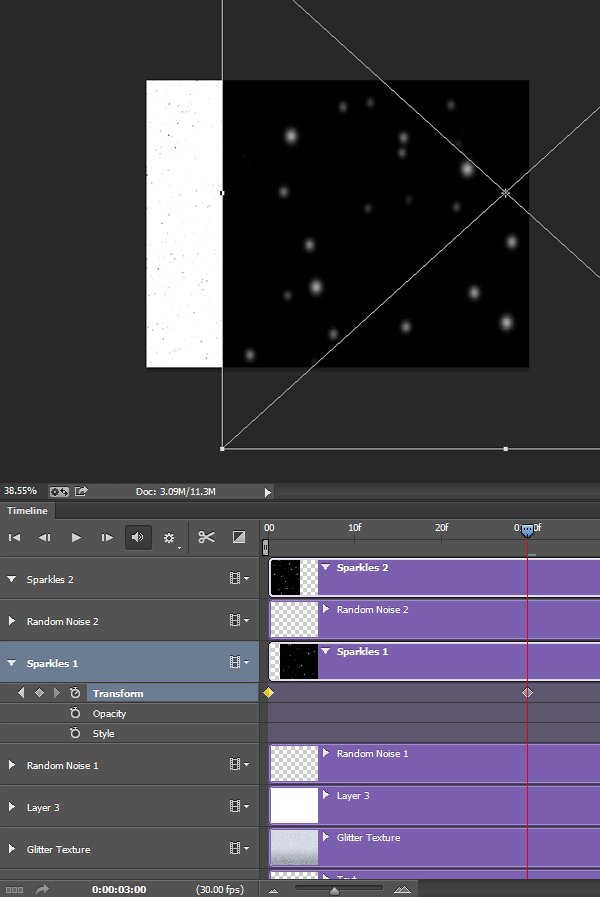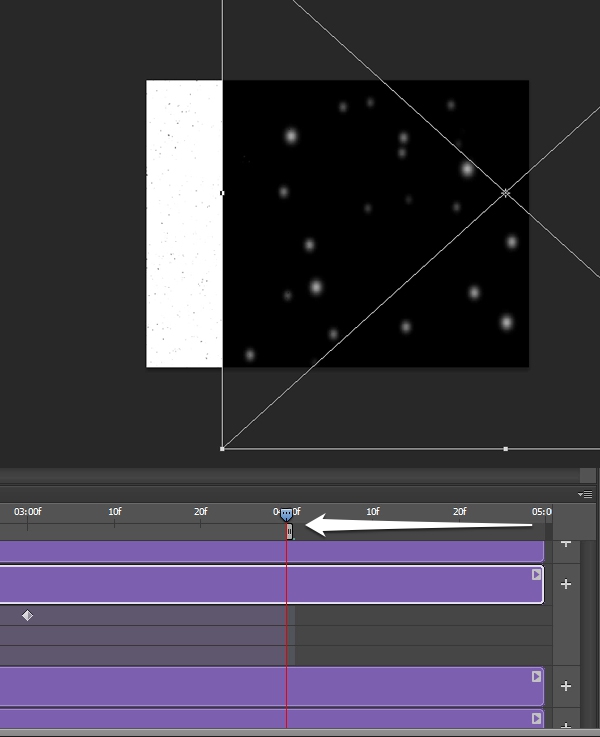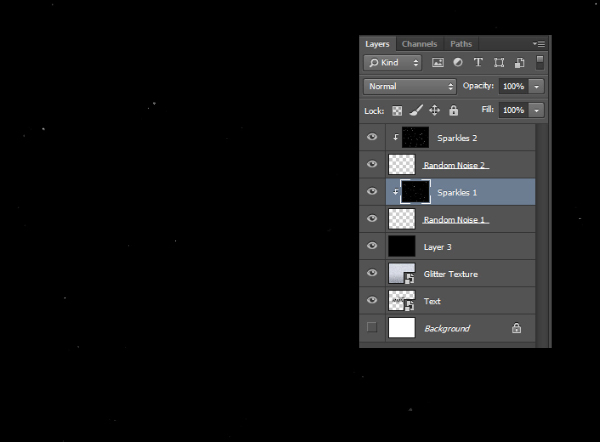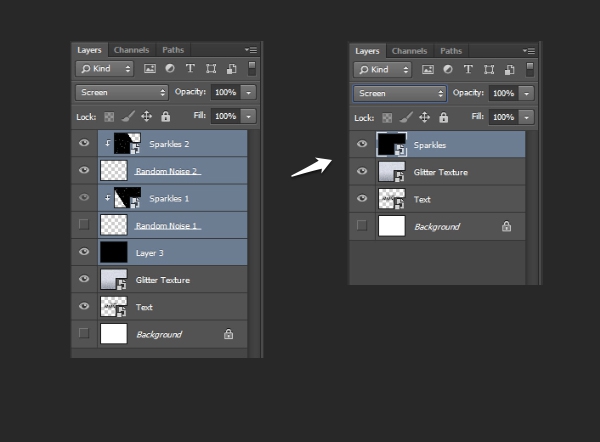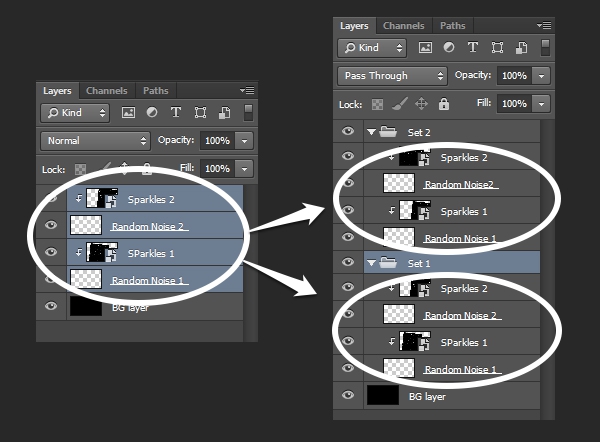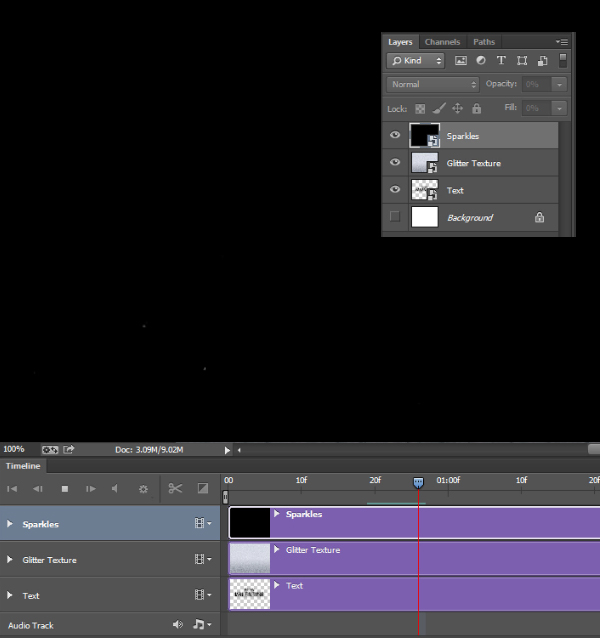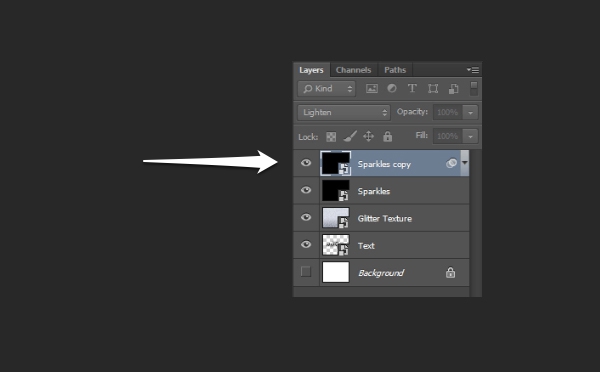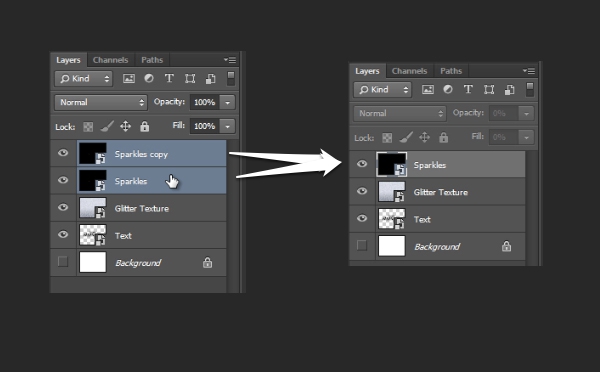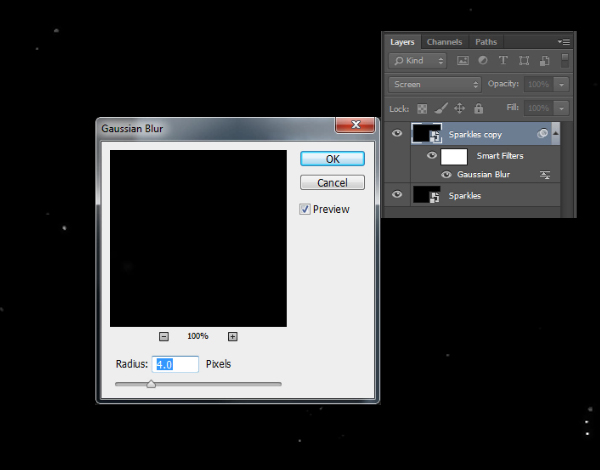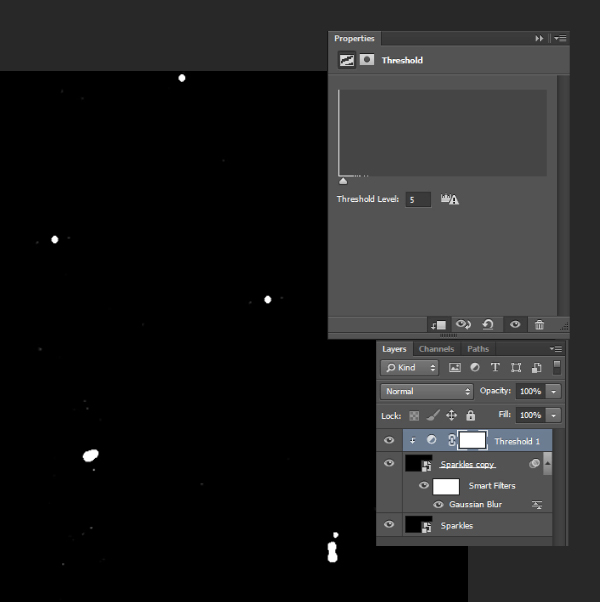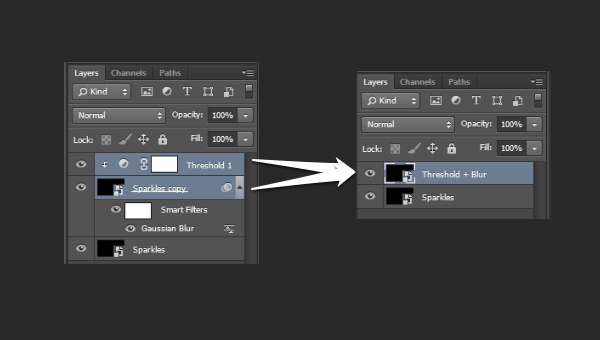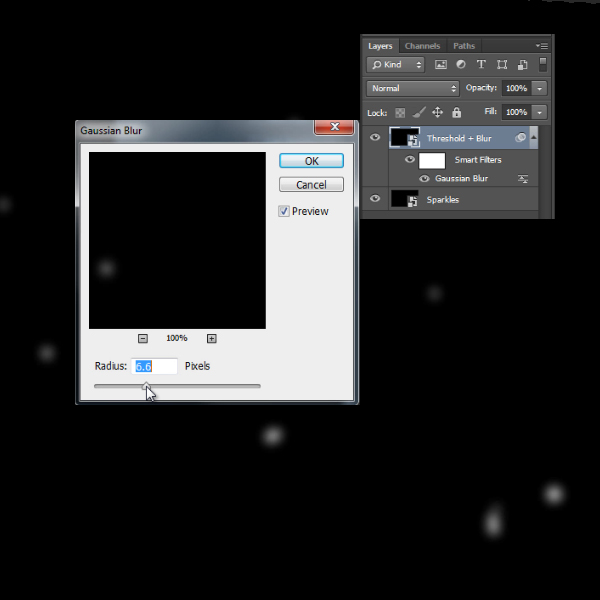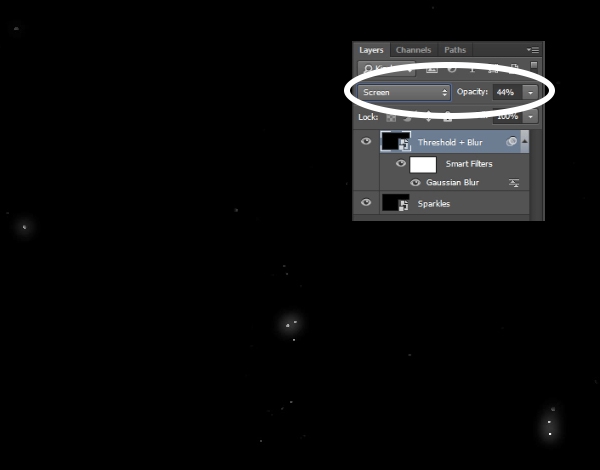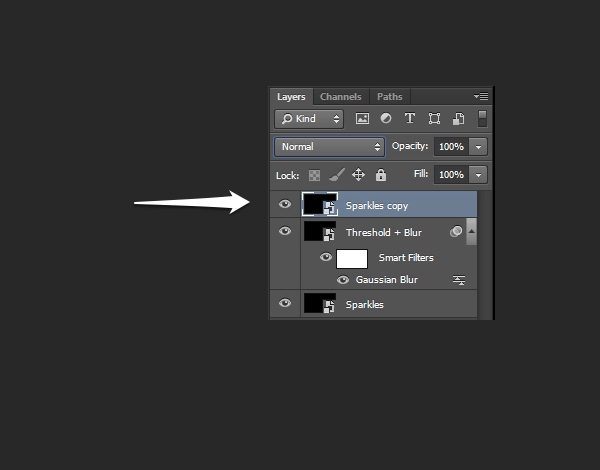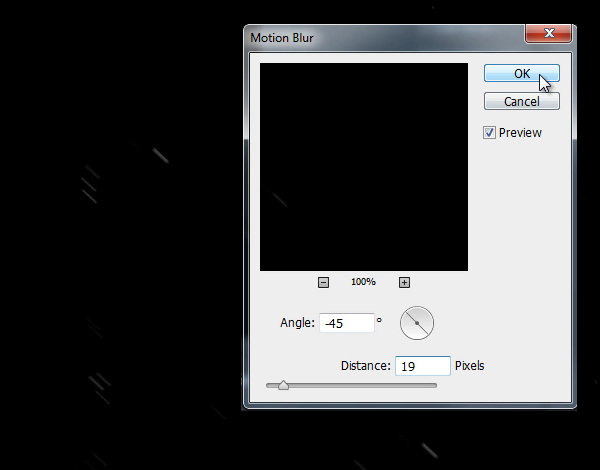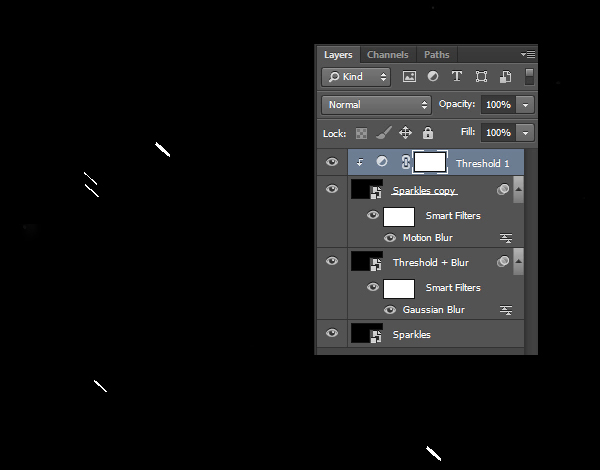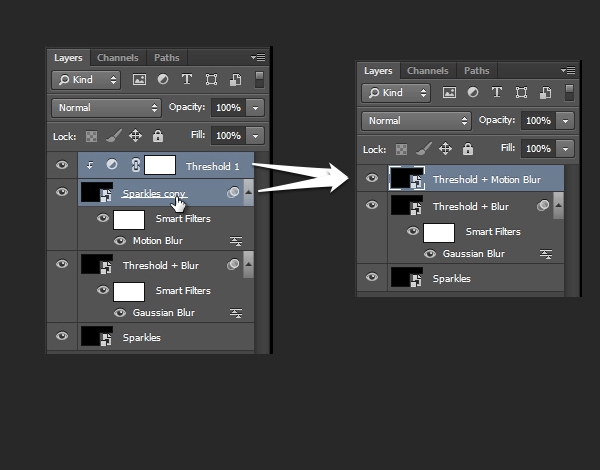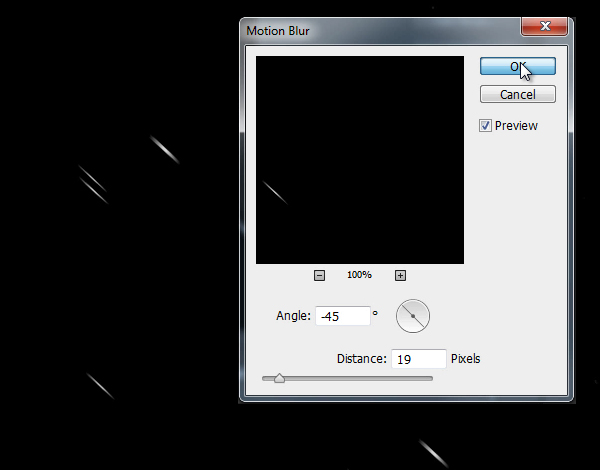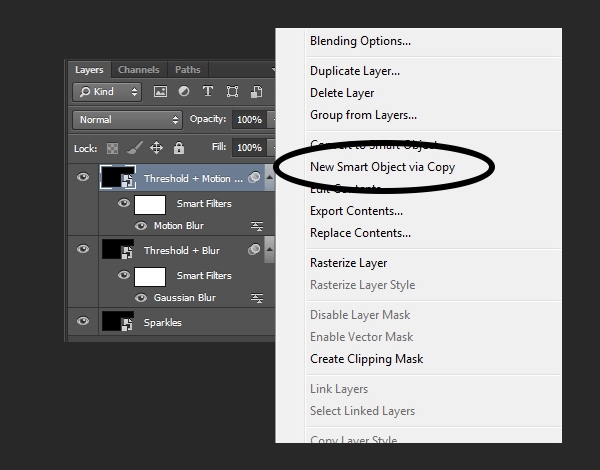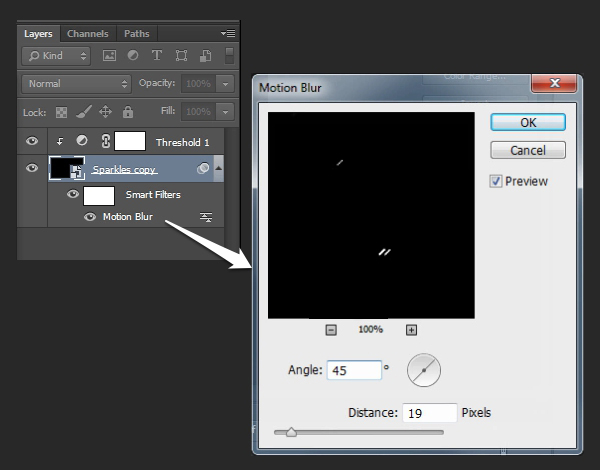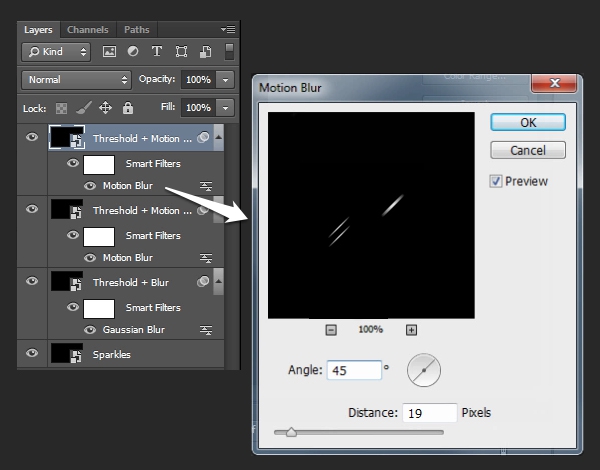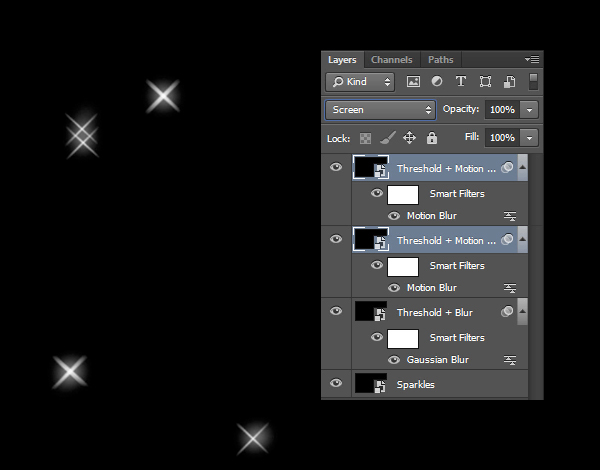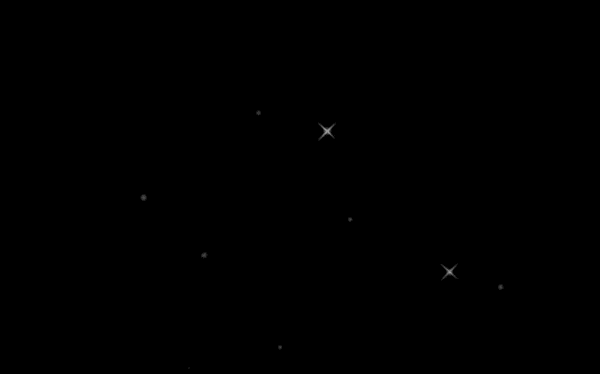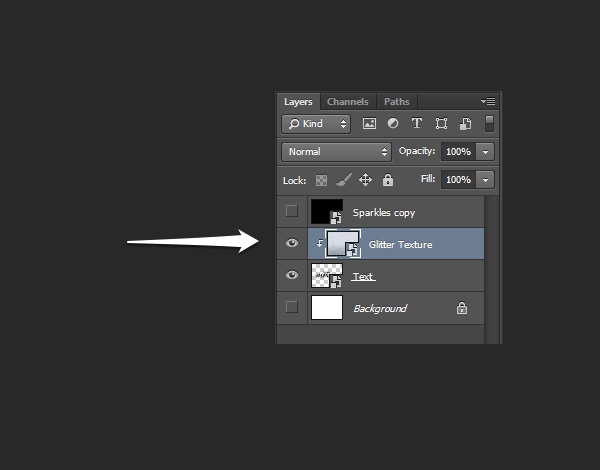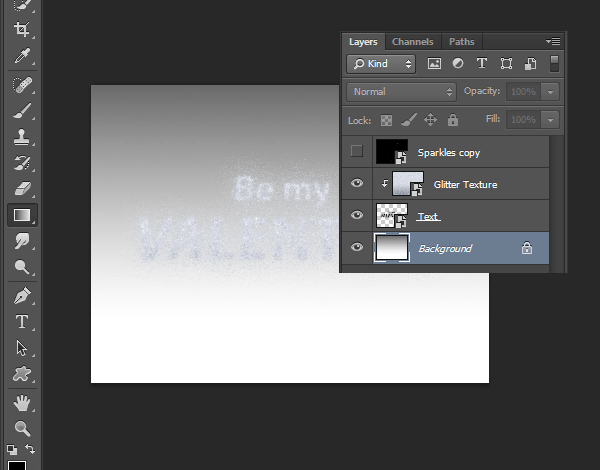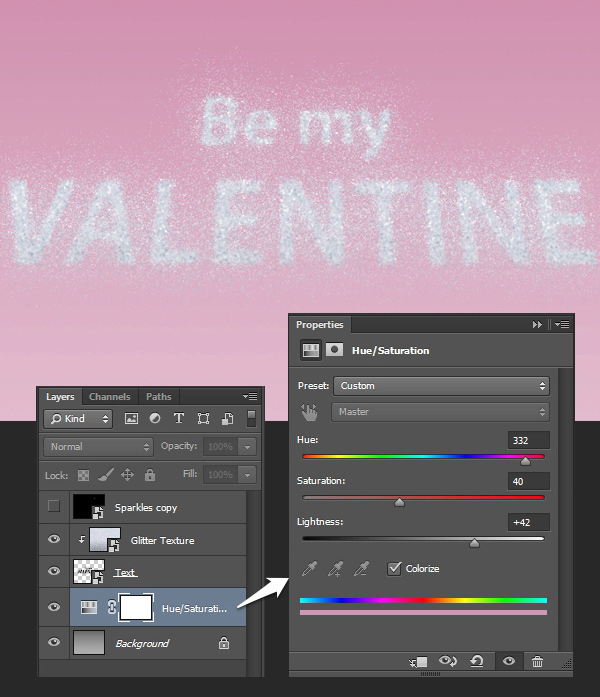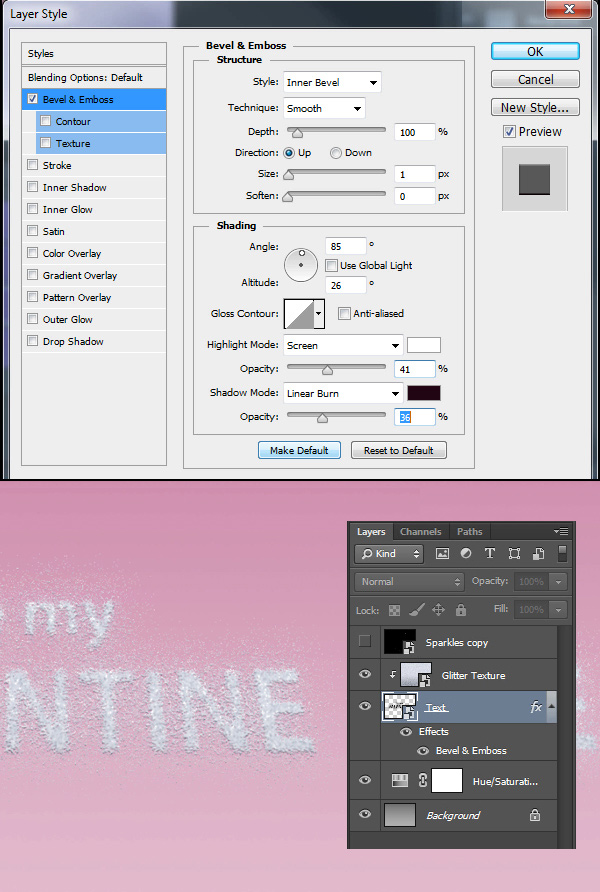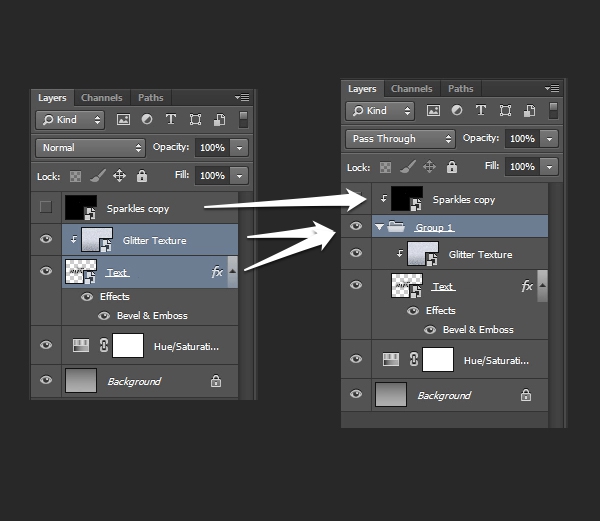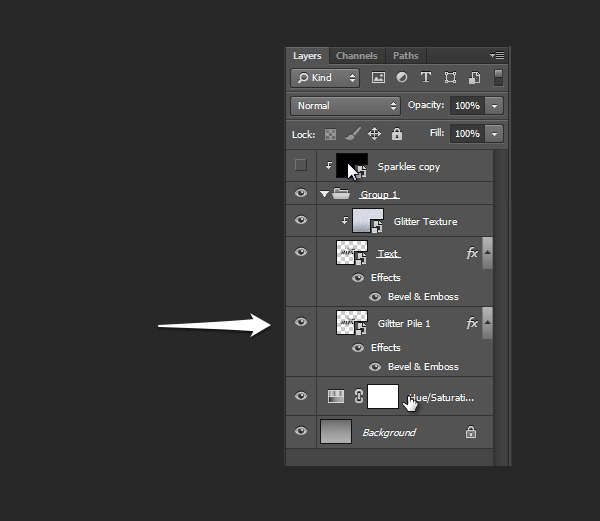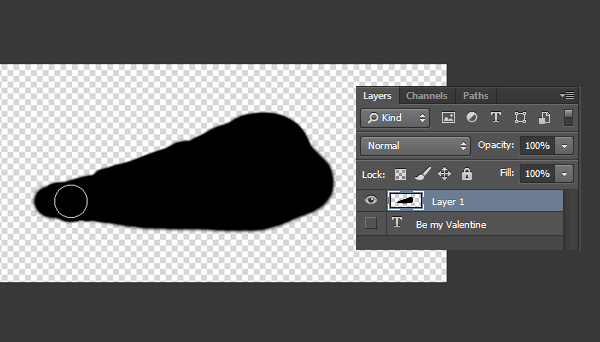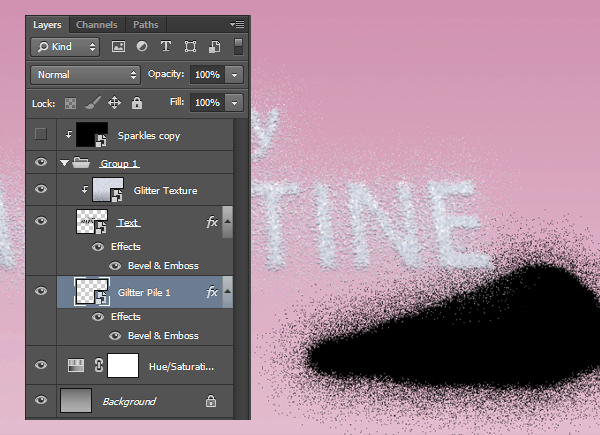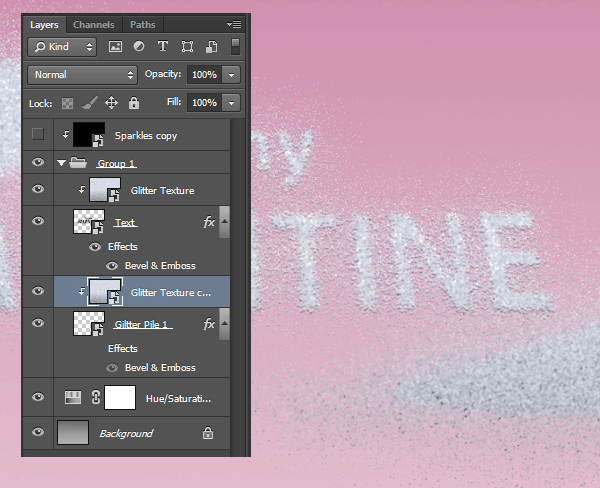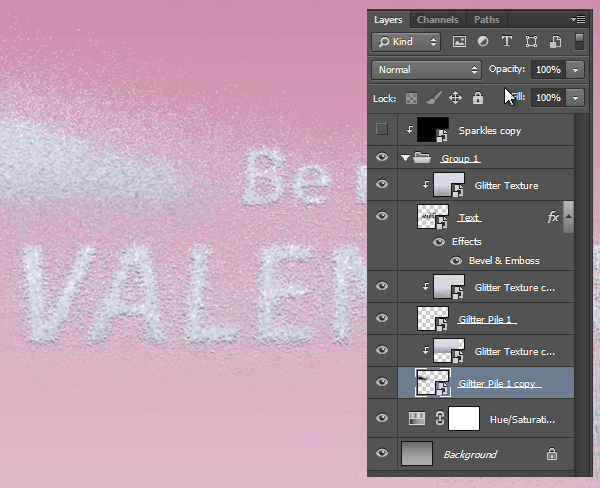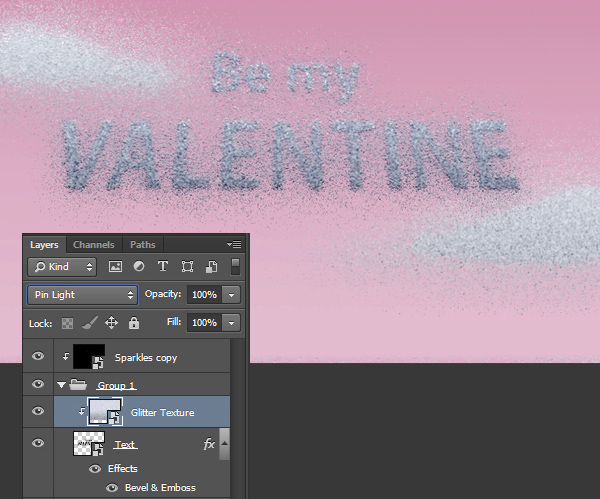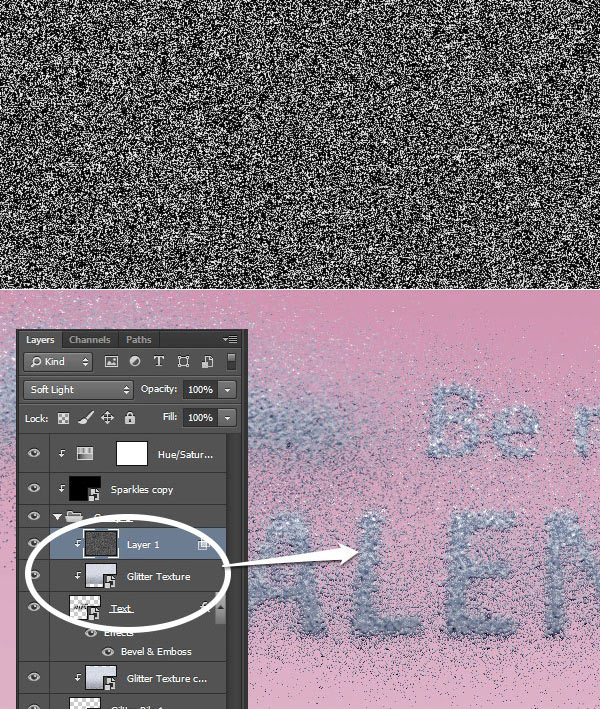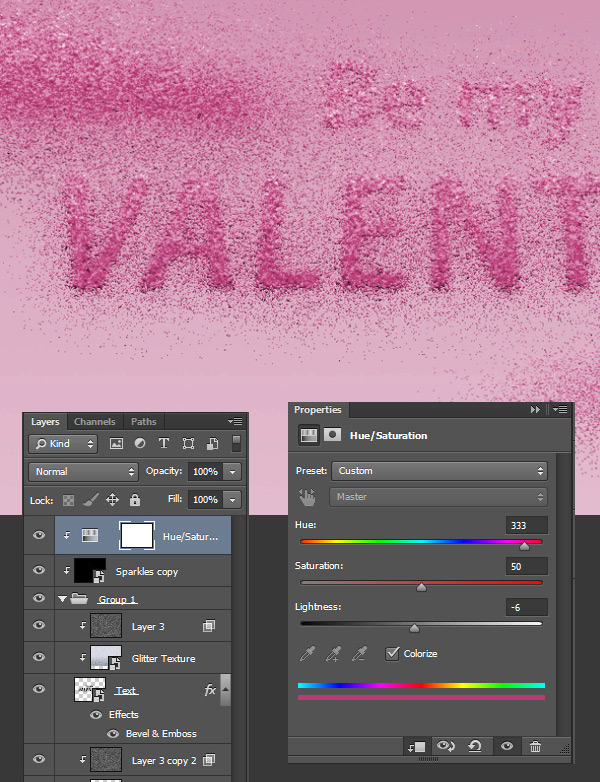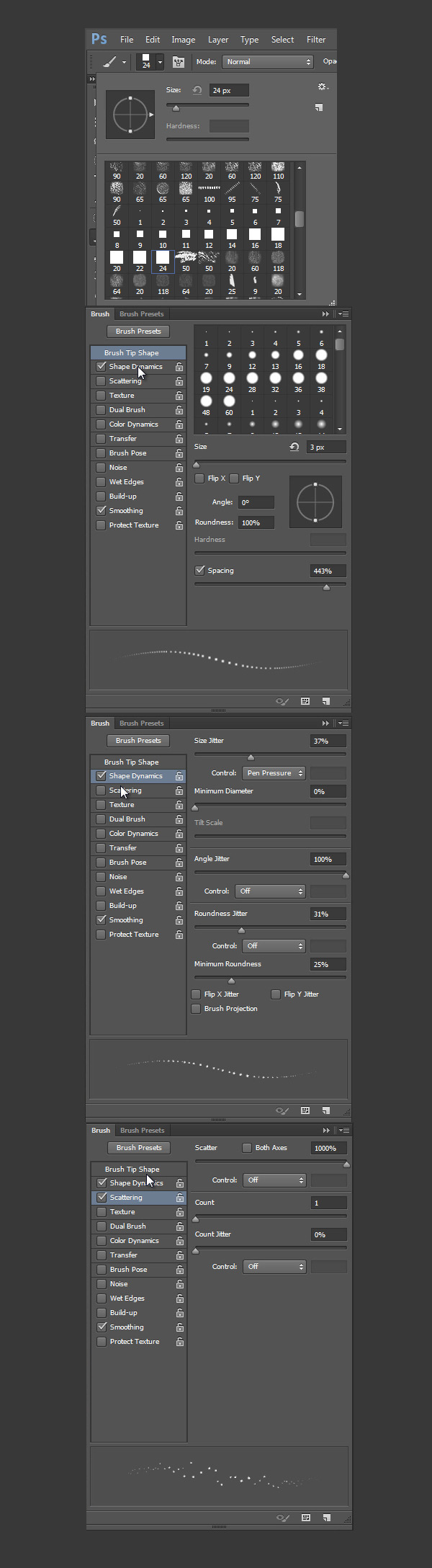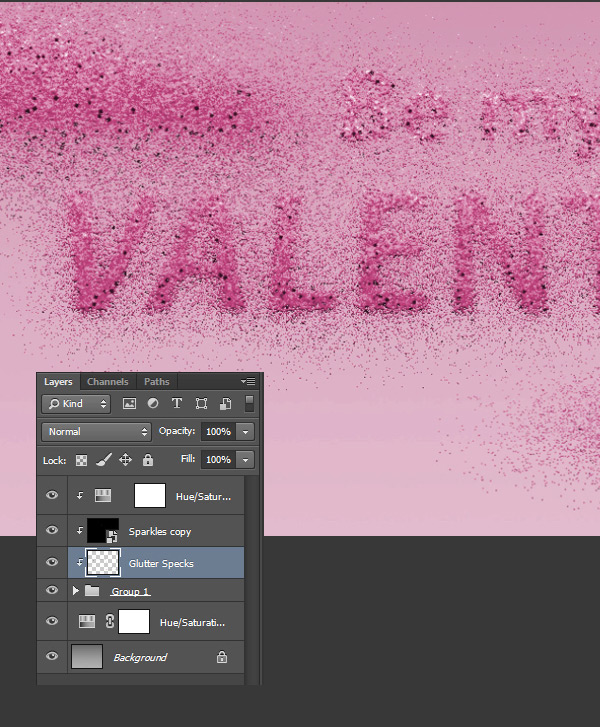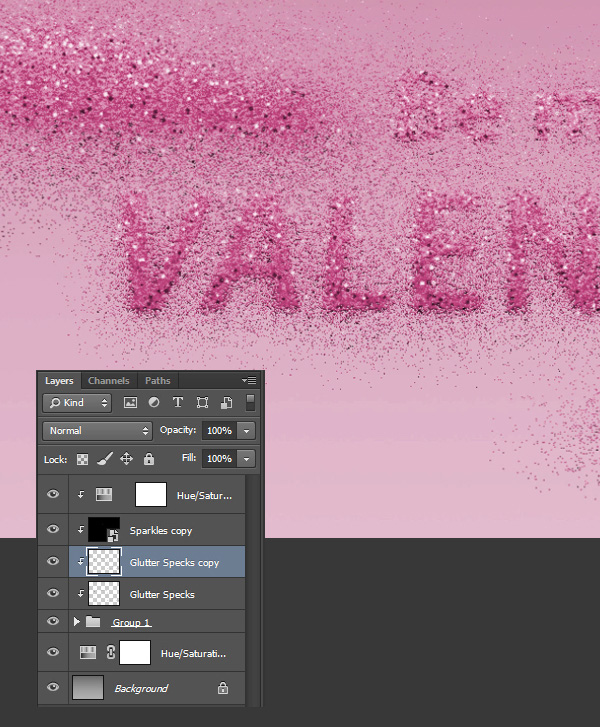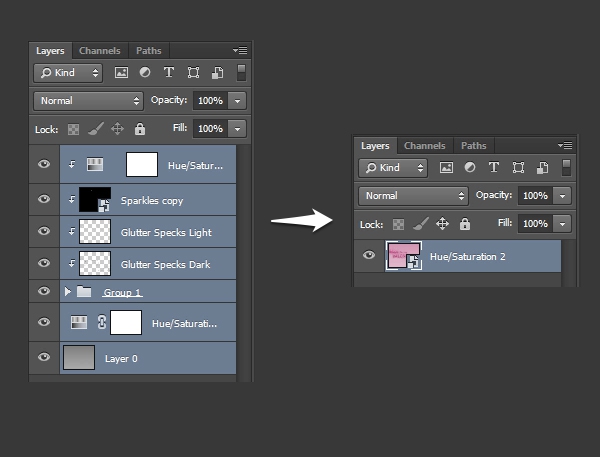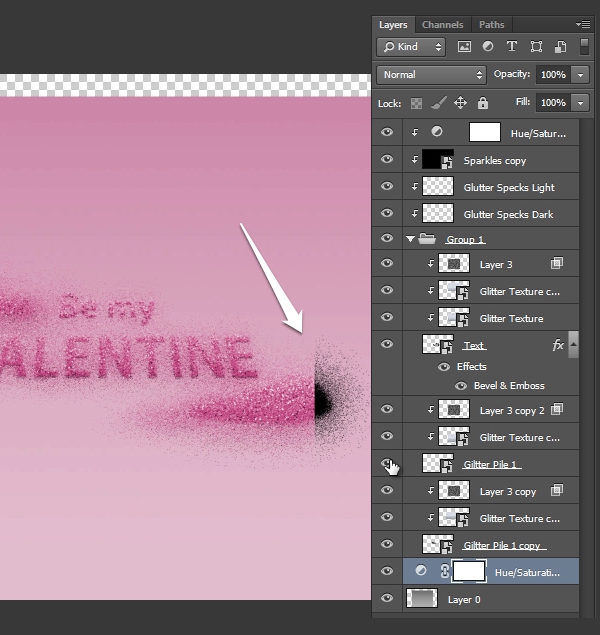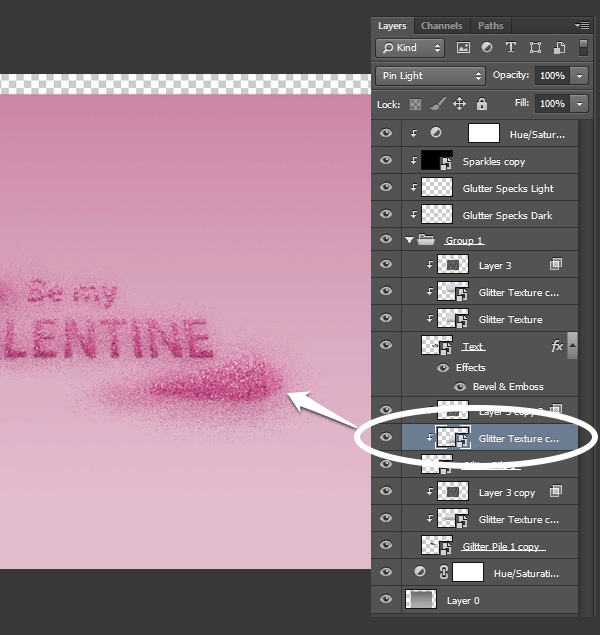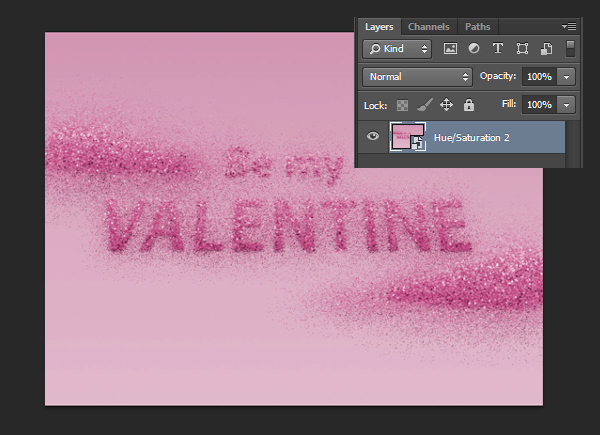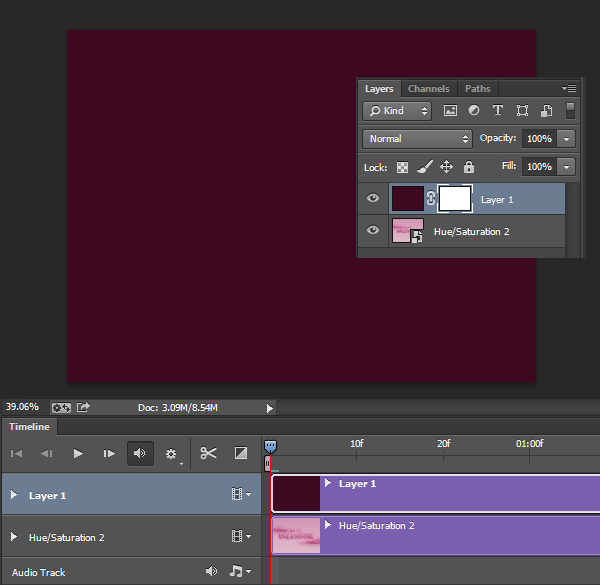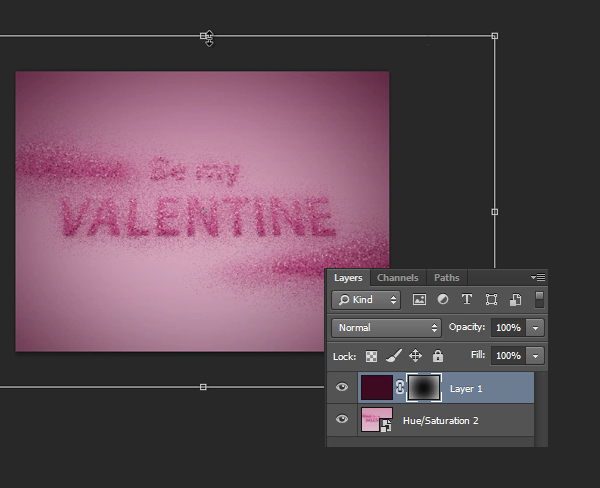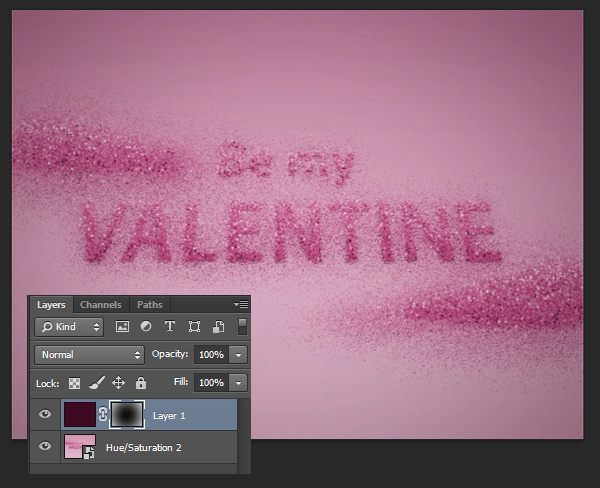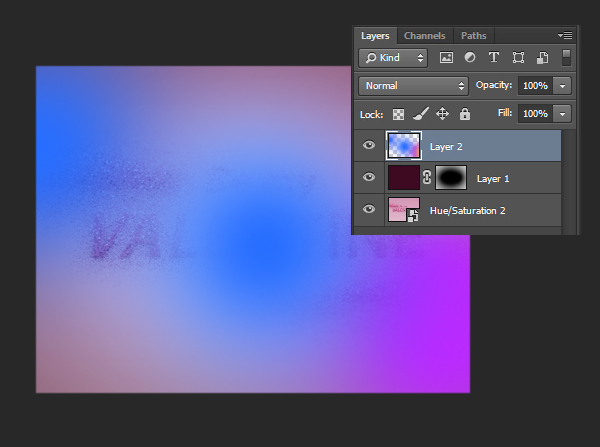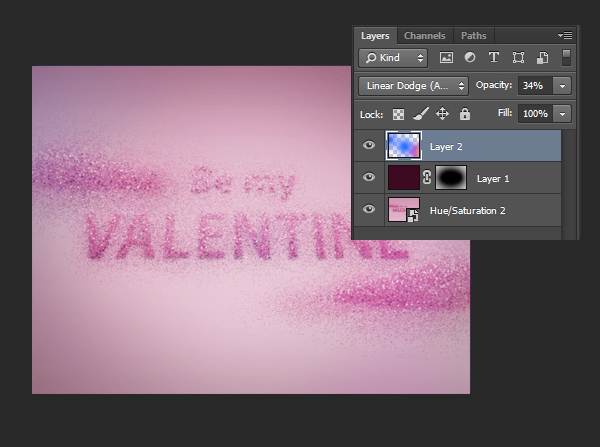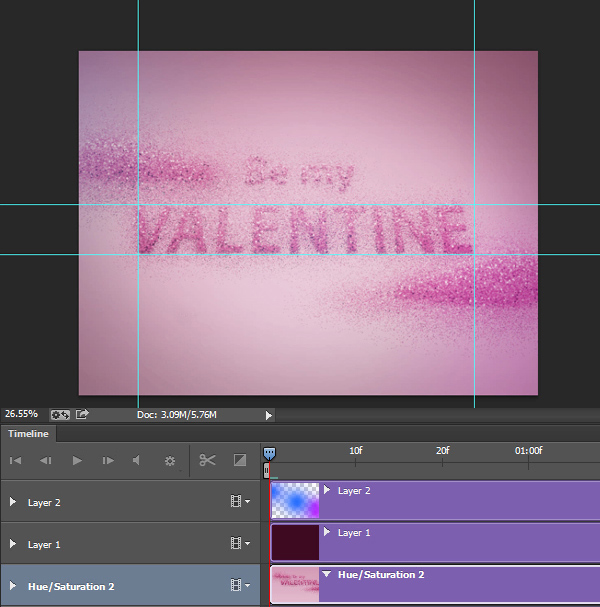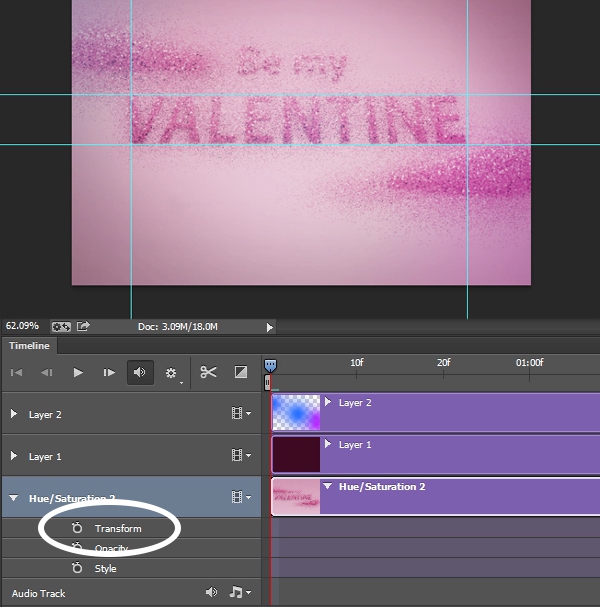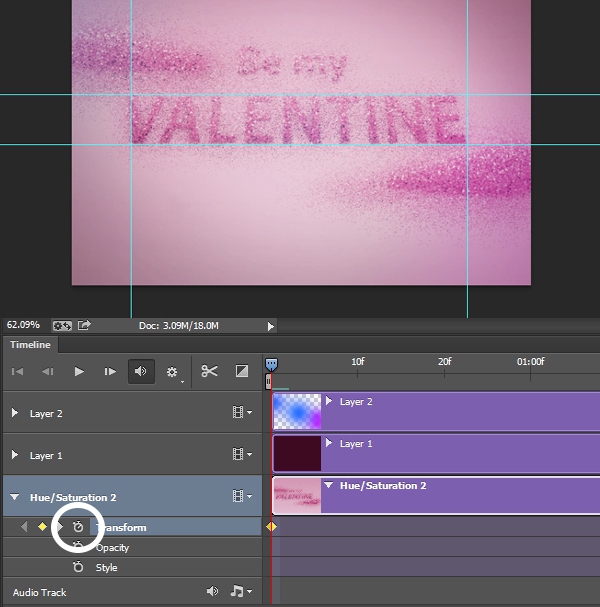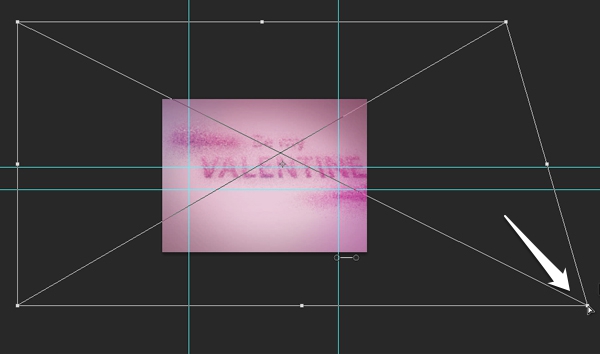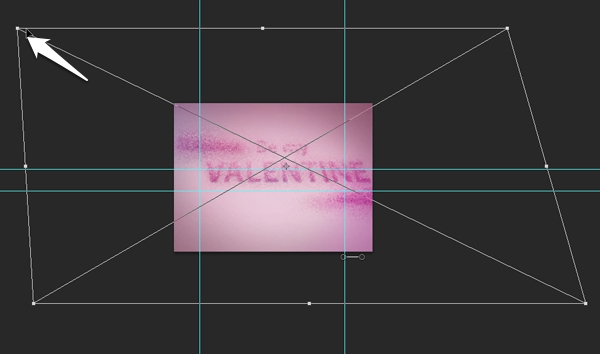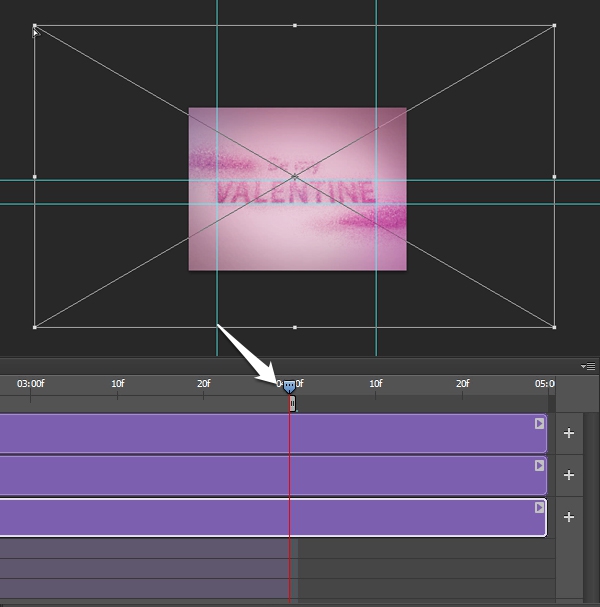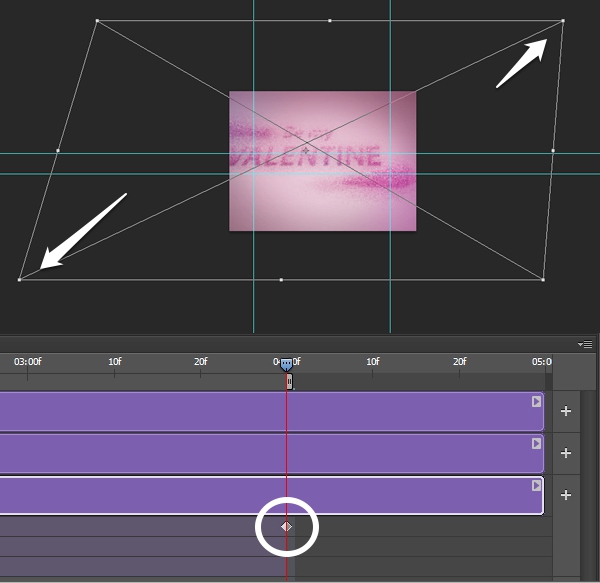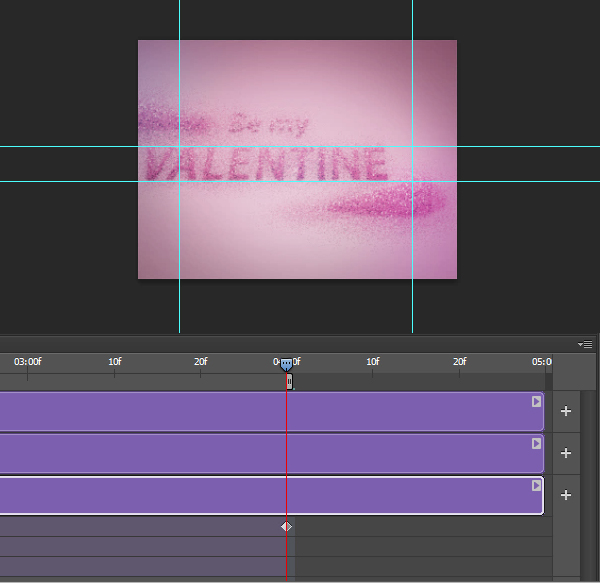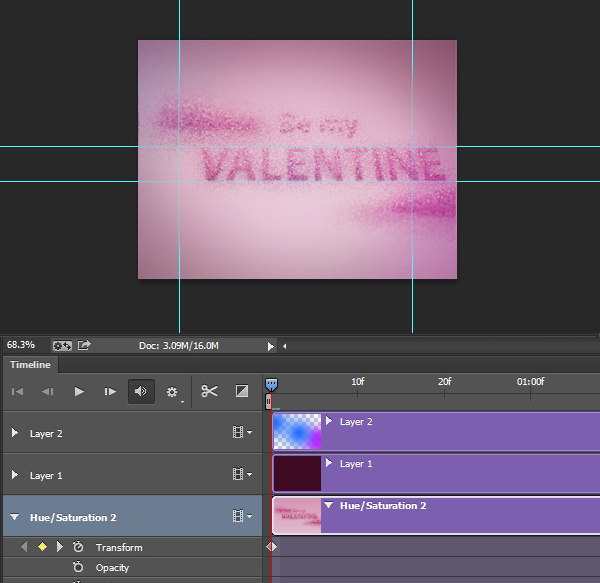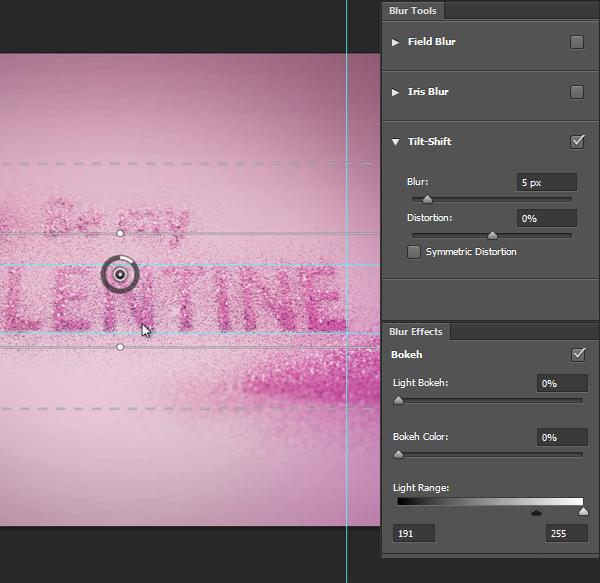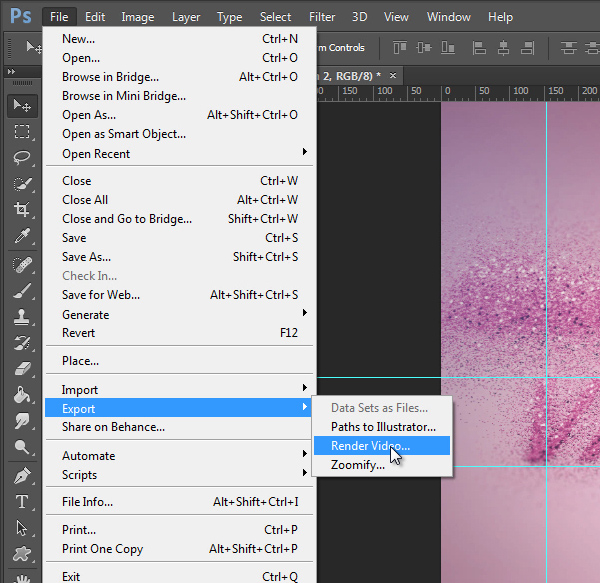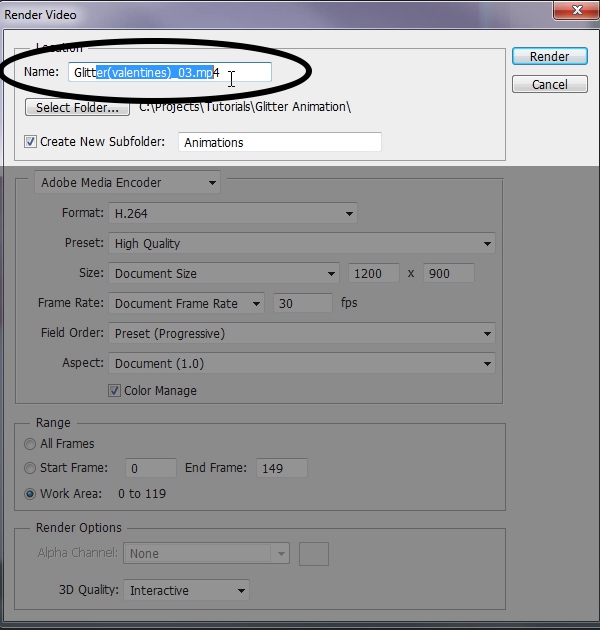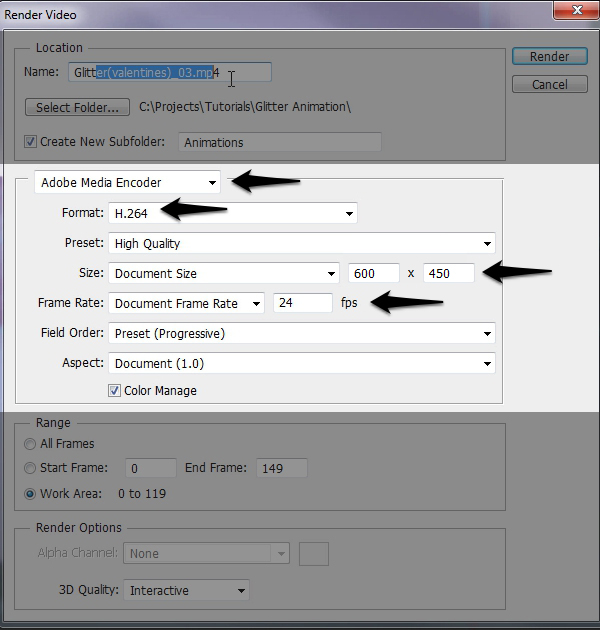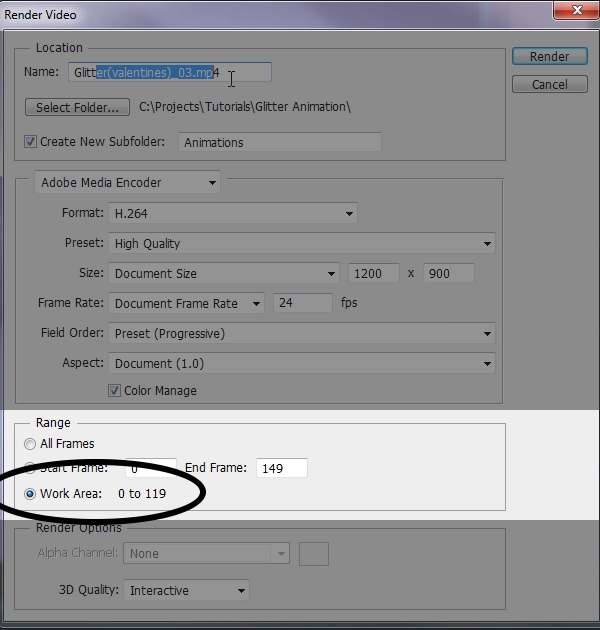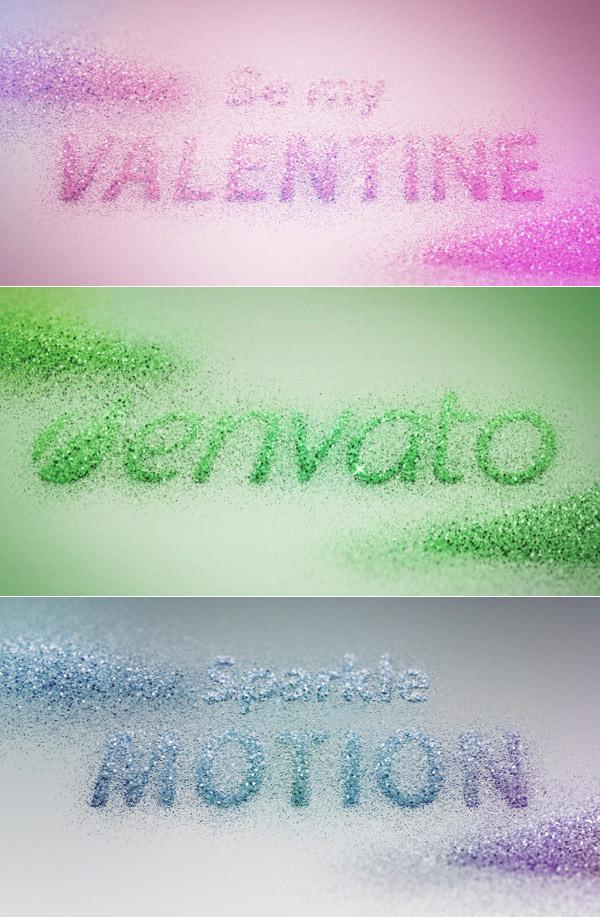skabe en animeret, glitrende, valentine 's day tekst virkning,,,,,, smart objekter er stærkt lag i photoshop, der gør det muligt for dem at foretage ikke - destruktiv redigerer.i denne forelæsning, vil vi bruge smarte ting for at hjælpe med at opbygge en skik tekst virkning samt en kompleks, animerede tekstur.ved at arbejde med smarte ting, vi vil være i stand til hurtigt at ajourføre vores scene ved blot at redigere den smarte ting.lad os komme i gang!,,,, 1.oprettelse af teksten, trin 1, skaber et nyt dokument.jeg skaber min dokument på 1200px x 900px for at være alsidigt.,,,, trin 2, vælge den type redskab (t), og der tilsættes det ønskede dokument.vær sikker på, at det er midtpunktet og fylder det dokument,.,,,, trin 3, ændre teksten lag i en smart ting ved ikke at trykke lag og vælger, konvertere til intelligent objekt.,,,, trin 4, at omdanne (kommando /ctrl-t), de nye intelligente objekt i perspektiv, som vist i billedet nedenfor.det giver os illusionen om en 3d plads — det vil komme i handy, når vi begynder at gennemføre informationstiltag.,,,, 2.at skabe glitter tekst, trin 1, ændre, blanding, mode, af smart - genstand for at opløse.det gør ikke meget i starten, men når vi tilføje en tåge i det næste skridt, vil vi se nogle interessante virkninger.,,,, trin 2, anvende en, gaussisk tåge (filter> sløre> gaussisk tåge), med en radius på, 5.3px,., for vi anvender det, at en smart gaussisk sløre filter, genstand, bliver det en klog filter (hvilket betyder, at vi kan ændre de værdier, til enhver tid).,,,, trin 3, en kopi af den tekst, smart objekt ved presning, kommando /ctrl-j, (det vil også modtaget nogle smarte filtre, der anvendes).justere, gauss - tåge, smart filter på nye intelligente objekt kopi til en radius på, 19.6px,.,,,, trin 4, gentag det sidste skridt, denne gang om, radius, 30.5px,.,,,,,,, løntrin 5 teksten ser godt ud.jeg kan se, at ordene "min" måske er for uklare.som et valgfrit trin, kan vi tilføje en kopi af smart - formål og fastsætter, radius af, gauss - tåge, filter, 3px,.så kan vi bruge en lag maske til maske ud alt, men den øverste linje.dette skulle darken rahl, den øverste linje lige nok til at gøre det mere læselig.,,,, trin 6, så lad os teste vores kloge ting.dobbeltklik på nogen af de intelligente objekt lag til at åbne den.,,,, trin 7, erstattes teksten med et generisk udtryk, og redde (kommando /ctrl-s), intelligent objekt dokument.,,,, trin 8, gå tilbage til det arbejdsdokument, for at se, om udtrykket ajourføres.hvis det var, så vores kloge ting blev sat op.værsgo og sæt den til den oprindelige tekst.,,,, trin 9, sidste skridt er at omdanne alle vores tekst lag i en smart objekt.for at gøre det, vælge alle teksten lag på lag - panel, og right-click,.vælg, konvertere til intelligent objekt.omdøbe den nye intelligente imod, tekst,.,,,, 3.at skabe glitter tekstur, trin 1, skaber et nyt lag.fyld, med hvide og navn på lag, glitter tekstur.,,,, trin 2, anvende, gradient redskab, til at fylde lag med en blå hældning.nedenfor er der anvendt:,, lyseblå:,&#b5beda, mørke blå:,εaa7,,,,, trin 3, gøre dette ligner mere glitter, er vi nødt til at tilføje noget larm.gå til filtreres>> tilføje, støj, støj og satte, beløb, til 2,86%.,,,, trin 4, skabe et nyt lag, og fyld, med hvidt.,,,, løntrin 5, tilsættes støj, til dette lag med et beløb på 184%.,,,, trin 6, gå til filtreres> sløre> slør. vil dette slør støjen lidt, så det ikke virker, så sløret.,,,, trin 7, anvende, median filter (filter> støj> median), med en radius på, 1px,.dette skridt vil bidrage til at give den illusion af individuelle flager af glitter.,,,, trin 8, tilpasse niveauer (kommando /ctrl-l), for at tilføje en kontrast til den glitrende tekstur.,,,, trin 9, ændre lag er, blanding, mode, at bløde lys.,,,, trin 10, den sidste ting jeg ønsker at tilføje, er den ekstreme fremhæver og lowlights, der optræder ofte som de enkelte flager af glitter afspejler lys.vi star denne virkning, men gør det på et senere tidspunkt, skabe et nyt lag, og fyld, med hvide,.,,,, trin 11, tilpasse, blanding, hvis schneider (fundet i, lag stil panel,) som vist.målet er at have en lille mængde glitter afspejler ren hvid farve.,,,, trin 12, gentager de to sidste skridt for at skabe lowlight overvejelser.i stedet for at bruge hvide, brug en blå farve.justere, blanding, hvis schneider, som vist.,,,, trin 13, nu, dit glimmer lag har områder af hvide og blå briller.vælge alle de lag, der anvendes til at bygge den glitrende tekstur og konvertere til intelligent objekt.vi vil komme tilbage til dette senere.,,,, 4.at skabe glimmer på undersiden, trin 1, vi ved alle, at glitter vigtigste attribut er, at evnen til at skinne.faktisk et billede af glitter gør aldrig det retfærdighed, eftersom arbejde kræver en vis mængde forslag (lad os kalde denne virkning sparkle motion).for at skabe denne sparkle motion virkning, vil vi i sidste ende skal regne med photoshop er animation evner.men før vi begynder at gennemføre informationstiltag, bliver vi nødt til at skabe de statiske funkler.for at starte, skabe et nyt lag, og fyld, med sorte.,,,, trin 2, tilsættes støj, med et beløb, der over 190%.,,,, trin 3, blur støjen lidt ved hjælp af sløre større filter (filter> sløre> tåge).tilføje, tåge, filter, en anden gang.dette kan gøres hurtigt, ved at trykke på tastaturet genvej, kommando /ctrl-f,.,,,, trin 4, tilpasse, niveauer (kommando /ctrl-l), indtil den støj, bliver spredt.,,,, løntrin 5, for at sikre, at vi får tilstrækkelig mangfoldighed i vores skinner, gentager denne teknik til at skabe et nyt lag med denne støj. da støj er tilfældigt, der hver gang, efter de samme foranstaltninger vil resultere i et andet mønster af støj.,,,, trin 6, nu da vi har to sæt af tilfældig støj, er vi nødt til at udvinde dem så baggrunden er klar.vælg en af støj lag og åbne, kanaler panel,.,,,, trin 7 - /ctrl klik, rgb lag 's virksomhed beskrevet.dette vil kun vælge den hvide områder i vores lag.,,,, trin 8, gå tilbage til, lag - panel, og skabe et nyt lag.du kan mærke, at der er en udvælgelse er stadig aktivt.fyld, udvælgelse med sort.det kan se ud, som om intet er sket, men det er normalt.,,,, trin 9, gentage processen med den anden lyd lag.som du kan se, jeg har tilføjet en midlertidig hvidt lag for at se den støj,.,,,, 5.gennemførelse af informationstiltag glimmer på toppen, trin 1, nu da vi har to lag af tilfældig støj, er vi nødt til at skabe vores funkler.skabe et nyt lag, og fyld, med sorte.,,,, trin 2, vi vil bruge en skik photoshop børste hjælper os med at male det funkler.angiv en af misligholdelse børster og åbne, børster panel.brug de indstillinger nedenfor. kan du teste skik børste på lærredet, når som helst, mens du redigerer de egenskaber,.,,,, trin 3, anvender de nye børste, maling på gulvet, indtil det er fyldt med tilfældige prikker.disse vil blive vores sparkles.,,,, trin 4, for at mildne prikker, anvende en, gaussisk sløret, filter med en radius af rundt, 4.0px,.,,,, løntrin 5, gentage denne proces at skabe endnu et lag af gnistre.,,,, 6.driver de skinner, trin 1, vi vil nu begynde at gennemføre informationstiltag i de forskellige komponenter, der skal skabe de mousserende virkning.start ved at gå til, vindue> tidslinje, åbne, tidslinje panel.,,,, trin 2, tidslinje panel, skal anføres i bunden.eftersom vi ønsker at keyframe vores liv, - - vil vi gerne klik, skabe video tidslinje, button, hvis de laver video tidslinje knap er ikke synlig, så tryk dropdown pil og vælge det der.,,,, trin 3, den tidsplan, skal forsyne med animation lag, der er opkaldt efter lag i, lag - panel.tryk ned pil for en af de "lag adgang til de egenskaber, der kan være animeret.målet er at give næring til de rotation af, stråler lag, og for at gøre det, er vi nødt til at keyframe, transformere, ejendom.som du kan se, er der ingen, transformere, ejendom,.,,,, trin 4, adgang til at omdanne, ejendom, blot omsætte, stråler lag på en klog ting.nu, se på informationstiltag egenskaber i tidslinjen -, transformere, er nu synligt.,,,, løntrin 5, begyndende med den første ramme, klik stopuret ikon for vores, stråler lag.dette vil gøre det muligt for keyframing og en keyframe på det første billede.,,,, trin 6, transform (kommando /ctrl-t), den her skala op og flytte den fra midten.,,,, trin 7, klik på 1 sekund markør i tidslinjen for at fremme playhead.drej, lag med 90 grader ved hjælp af, transformere, kommando (kommando /ctrl-t),., konstaterer, at en keyframe automatisk er indsat ved en tilpasning af det lag er fremstillet.,,,, trin 8, fortsætte den playhead af et andet trin og dreje lag at tilføje keyframes.gør det, før de lag er blevet overført, 360 grader.,,,, trin 9, gentage processen med den anden, stråler lag, men denne her til den anden side af lærred.spiller den informationskampagne bør anføres, svarer til den, der er under:,,,,, trin 10, meddelelse om, at den tidsplan, er arbejds område viser, at det er fem sekunder, men vores sidste keyframe er på fire anden markør.fastsætte udgangen af arbejdsområdet til fire sekunder ved at slutningen af arbejdsområde markør,.,,,, trin 11, gøre, glimmer 2 lag et udklip lag på lag direkte under den.gør det med den glitrer 1, lag,.,,,, trin 12, spillede den informationskampagne vil vise en diskret mousserende virkning.det ser måske ikke ud af så meget, men vi vil styrke det senere.,,,, trin 13, gå videre og vælge alle de lag, som udgør den animation (herunder et lag med en sort fylde) og konvertere til intelligent objekt.omdøbe den kloge objekt, skinner,.,,,, punkt 14, som et valgfrit trin, gå ind i, skinner, smart genstand og skabe en række animeret sparkles.,,,, 7.styrkelse af skinner, trin 1, save, kloge ting og gå tilbage til arbejdsdokumentet.på dette tidspunkt, bør der ikke være meget at se.men det er vigtigt at vide, at vores arbejdsdokument vil stadig spille alle animeringer, vi tidligere har opstillet.i de næste skridt, vi vil bruge de animerede smart formål at overdrive den gnist,.,,,, trin 2, dobbelt (kommando /ctrl-j), skinner, smart objekt.,,,, trin 3, udvælge, skinner, smart genstande og omdanne disse til en enkelt intelligent objekt.,,,, trin 4, double click intelligent objekt er virksomhed beskrevet til at åbne den.tilføje en, gauss - tåge, med en radius på, 4.0px, til toppen de fleste lag.,,,,,,, løntrin 5, tilføje, tærskel, justering lag som et udklip lag, glimmer - lag.justere, tærskel, indstillinger i, egenskaber panel, indtil det bliver meget større,.,,,, trin 6, udvælge den tærskel, udklip lag og, glimmer kopi, lag og konvertere til intelligent objekt.kalde det lag, tærskel tåge, for at holde styr på det.,,,, trin 7, tilføje en anden, gaussisk sløret, at samme lag med en radius på ca. 6px.,,,, trin 8, ændre, blanding, mode, at skærmen og, - uklarhed omkring 40%.hver enkelt gnist på vores lærred, nu ser ud til at gløde.,,,, 8.tilføjelse af et lygteglas er på skinner, trin 1, vi vil fortsætte med at bygge på den glitrer.skabe en kopi af den oprindelige, stråler lag og en kopi på toppen af bunken.,,,, trin 2, anvende en, bevægelse tåge (filter> sløre> forslag tåge), med en vinkel, - 45 grader, afstand, 19px.,,,, trin 3 nu, tilføje en tærskel, justering lag som en klipning lag.tilpasse de indstillinger, indtil sløret linjer er blevet mere synlige.,,,, trin 4, udtage begge disse lag og konvertere til intelligent objekt.kalde det lag, tærskel forslag sløret,.,,,, løntrin 5, tilføje en anden, forslag til dette formål sløret, smart at opbløde grænsen.denne gang, øge, afstand, 23px.,,,, trin 6, klik på den tærskel, forslag sløret, lag og udvælge, nye intelligente formål via kopi.det vil bryde forbindelsen mellem den oprindelige lag og lag kopi og gøre det muligt for os at ændre indholdet uden at påvirke andre smarte ting.,,,, trin 7, double click de nye intelligente objekt er virksomhed beskrevet til at åbne den.skifte vinkel af forslaget sløret, i kloge objekt til 45 grader.red, og for at vende tilbage til det tidligere dokument.,,,, trin 8, nu, ændre forslaget sløre vinkel på den tærskel, forslag sløre kopi, lag - 45 grader.,,,, trin 9, ændre, blanding, mode, af de to vigtigste smart ting at screene.resultatet skal anføres som billedet nedenfor.,,,, trin 10, kan vi se en animeret gnist virkning ved presning, spacebar,.når du er færdig, undtagen i dette dokument, og gå tilbage til vores arbejdsdokument,.,,,, 9.opbygningen af den scene, trin 4, i vores arbejdsdokument, gøre glitter tekstur, lag et udklip lag på lag, tekst.det vil tvinge den glitrende animation kun anføres i teksten.,,,, trin 2, ved hjælp af, gradient værktøj, tilføje en sort på hvidt gradient til, baggrund, lag.,,,, trin 3, indføre farve til den baggrund, vi vil bruge justering lag.gå videre og tilføje, hue /mætning, justering lag direkte over, baggrund, lag.brug de indstillinger, vist.,,,, trin 4, giver den tekst, lag lidt mere dybde, tilføje de installationer, og emboss, lag - stil.brug de indstillinger, vist,.,,,, løntrin 5, at organisere vores, lag - panel, udvælge, tekst og glitter tekstur, lag og gruppe (kommando /ctrl-g) sammen.også på dette tidspunkt, at gøre, glimmer lag et udklip lag på den nye gruppe,.,,,, trin 6, næste, vi vil gerne have nogle bunker af glitter i teksten.for at gøre dette, udvælge, tekst, lag og højre klik.vælg, nye intelligente formål via kopi.det vil bryde forbindelsen mellem den tekst, smarte ting og gøre det muligt for os at ændre indholdet uden at ændre de andre smarte ting.kalde det lag, glitter - 1, og position som vist i billedet nedenfor.,,,, trin 7, double click på virksomhed beskrevet til at redigere intelligent objekt.dette vil åbne for en række intelligente objekter.dobbeltklik på en af de thumbnails adgang til den oprindelige tekst lag.,,,, trin 8, gem dig, teksten lag og bruge pensel, værktøj, til at trække en klump sort.det vil blive vores glitter bunke.trin 9,,,,,,,,, redde, og på hvert intelligent objekt dokument, indtil vi kommer tilbage til vores arbejdsdokument.som du kan se, har vi et nyt mål i vores scene.holdning her i bunden af vores scene.,,,, trin 10 eksemplarer (kommando /ctrl-j), glitter tekstur, lag og anvende den som et udklip lag til vores glitter - 1, smart objekt.,,,, trin 11, gentager denne teknik til at skabe en kopi af glitter - for toppen tilbage af vores scene.,,,, 10.færdiggøre den glitter, trin 1, udvælge en af glitter tekstur, smarte ting og ændre den, så falder tilstand, pin - lys.dette vil tilføje nogle detaljer med glitter.gentager, at det for alle, glitter tekstur, lag.,,,, trin 2, som et valgfrit trin, kan vi tilføje nogle flere detaljer om glitter ved at skabe en klipning lag i hvert enkelt tilfælde, hvor den glitter tekstur, smart genstand er brugt.bare udfylde et nyt lag med en kraftig støj og anvende, blanding, hvis kiks til kontrol af, hvordan støjen blandinger med konsistens.sæt, blanding, mode, at bløde lys.gentag denne med alle tilfælde af glitter tekstur, lag.,,,, trin 3, nu er det tid til at tilpasse sig farven af glitter.tilføje, hue /mætning, justering lag som et udklip lag over, glimmer lag.tilpasse de indstillinger, som vist. sørg for, colorize mulighed er tjekket.,,,, trin 4, den sidste ting, vi kan gøre, for at den glitrende er at tilføje nogle yderligere reflekteret lys.kan vi gøre det manuelt ved at skabe en skik glitter børste.start ved at udvælge en square børste og tilpasse de indstillinger, som vist.,,,,,,, løntrin 5, på et nyt udklip lag til gruppen lag maling en mørkerød glitter tegninger over vores image.da dette er et udklip lag, det vil kun være i glitter objekter,,,,, trin 6, gentager de foregående trin anvendes hvidt,.,,,, 11.den sidste scene, trin 1, vælge alle de lag, og omdanne til intelligent objekt.dette er nødvendigt, da det giver os et enkelt formål manipulerer.,,,, trin 2, inden vi fortsætter, er vi nødt til at se smart ting for at se, om alt er godt.dobbeltklik på den virksomhed beskrevet til at redigere den kloge ting.bemærker, at den lavere glitter og tilsyneladende ikke har nogen struktur på en del af det.vi vil ordne dette i den næste skridt.,,,, trin 3, finder den glitter tekstur, lag, der anvendes til glitter - 1, og tilpasse det til at dække hele formålet.,,,, trin 4, save, intelligent genstand nummer og gå tilbage til vores arbejde i stedet.,,,,,,, løntrin 5, at tilføje en vignet, udfylde et nyt lag med mørke rødt, og der tilsættes, lag -., glem ikke at sørge for, at de playhead er fastsat til den første berømmelse ved at tilføje nye lag.,,,, trin 6, anvendes den børste redskab, for at skjule den maske omkring midten af gerningsstedet.du kan også scale (kommando /ctrl-t), gør for at hjælpe holdning vignet.,,,, trin 7, til at afslutte den vignet, sæt, blanding, mode, at formere sig og tilpasse den uklarhed, som ønskede.,,,, trin 8, endelig er vi nødt til at tilføje nogle lygter virkninger.på et nyt lag, bruge pensel, værktøj, at tilføje nogle store, bløde pletter af farve.,,,, trin 9, ændre, blanding, mode, lineære dodge (tilføj) og, uklarhed, til 34%.,,,, 12.gennemførelse af informationstiltag i hele den scene, trin 1, det sidste, vi ønsker, er at tilføje den illusion, at et kamera er - forbi stedet.denne bevægelse vil give troværdighed til glitrende virkning.for denne informationskampagne virkning, skal jeg bruge en teknik fra andrew kramer video andenpilot., til at begynde med, at tilføje nogle retningslinjer i vores tekst.det vil hjælpe os linje alt senere.,,,, trin 2, i, tidslinje panel, tryk pilen ved vores scene lag adgang til animation egenskaber.vi bør se, transformere, som en af de egenskaber,.,,,, trin 3, sikre, at playhead er fastsat til den første ramme og klik på stopur ikon, således at keyframing.,,,, trin 4, presse, kommando /ctrl-t, til at omdanne, scene lag.for det første billede, kommando /ctrl klik, bunden lige klare og trække det ud af en måde. med skift vil hæmme en lige linje.,,,, løntrin 5, gøre det samme for den øverste venstre klare, kun ud over halvdelen af den afstand, som bunden lige klare.tryk, anføres, at anvende forvandling.,,,, trin 6, flytte playhead til det sidste billede og presse, kommando /ctrl-t, til at omdanne, scene lag.få de samme to håndtag tilbage til deres oprindelige placering så tegnkassen ser ud til at være et rektangel.dette vil sætte omdannelse, ikke forpligter sig til omdannelse,.,,,, trin 7, tag fat i de to andre håndtag og flytte dem i modsatte retninger som de første to.bemærker, at en keyframe automatisk blev føjet til vores tidslinje.forpligte sig til denne forandring.,,,, trin 8, under anvendelse af de retningslinjer, vi har tilføjet holdning den scene, mellem de retningslinjer, men mere mod venstre side af billedet.,,,, trin 9, flytte playhead tilbage til den første ramme og holdning gerningsstedet lag på højre side af ramme.,,,, trin 10, som et valgfrit trin, kan vi tilføje en vippes skift (filter> sløre> tilt skift), virkning af nogle dybdefotografering.da vi anvender dette til en smart ting, bliver det en klog filter.,,,, 13.at gøre den sidste scene, trin 1, som det sidste skridt, vi nu kan gøre det til en film, video fil.gå til eksport, fil>> gøre video.,,,,, trin 2, i gør video, dialog, rubrik er der fire afsnit.i første afsnit, du kan navngive filerne og bestemmelsesstedet for at redde.,,,, trin 3, andet afsnit, udvælge adobe medier koder for photoshop til produktionen, sagen i en video.for, format, har jeg valgt h.264 (føle sig fri til at ændre disse indstillinger).også føle sig fri til at ændre, størrelse og billedhastigheden,.misligholdelse billedhastigheden blev fastsat til 30 fps, men jeg har gjort det til 24 fps.,,,, trin 4, tredje afsnit, sikre, at arbejds område, er valgt.vi behøver ikke at bekymre dig om det fjerde punkt, eftersom vi ikke bruger 3d i vores scene.,,,,,,, løntrin 5 endelig klik, gøre, og du er færdig.da vi byggede hele denne scene at anvende intelligente genstande og justering lag, kan vi nemt gå tilbage og foretage ændringer.,,,, tillykke!du er færdig. i denne forelæsning, vi har lært, hvordan magtfulde klog ting kan være &mdash, især ved at skabe en enkel tekst virkning.vi har også lært at udnytte og manipulere smart genstande med henblik på at skabe komplekse animation.- du kan bruge det, du har lært her og tage intelligente objekter yderligere i næste projekt.,,